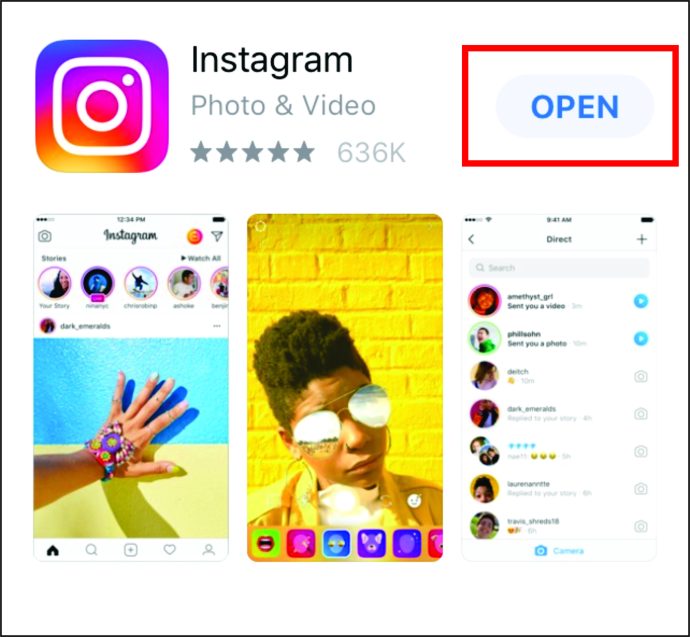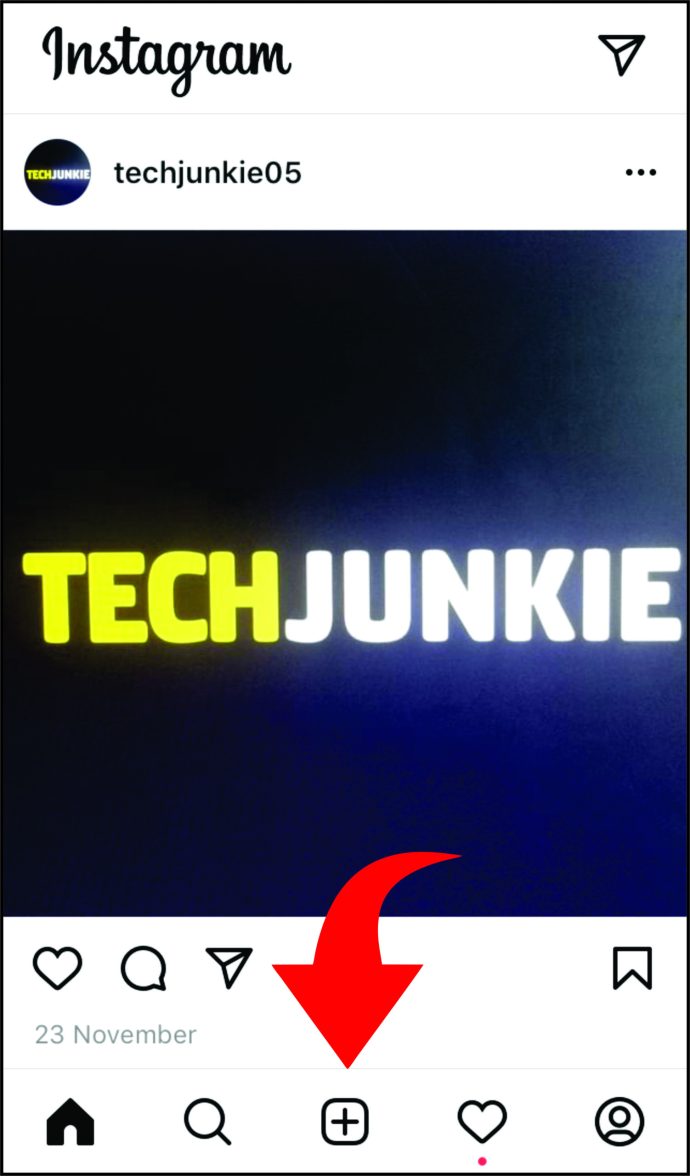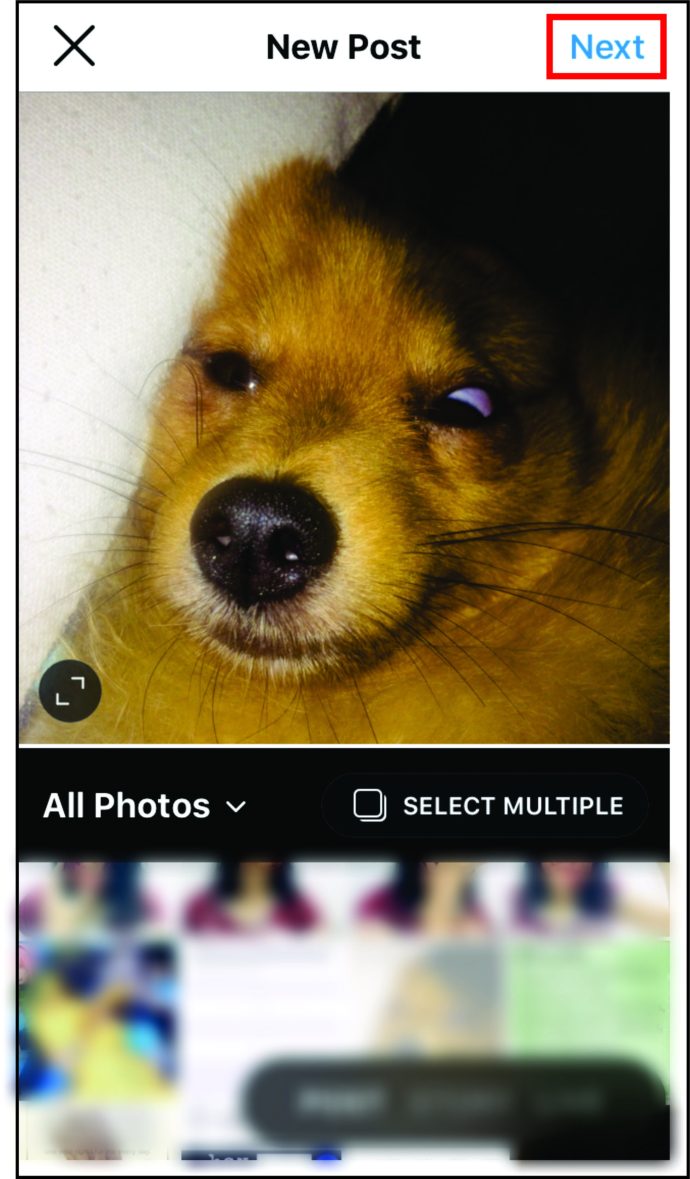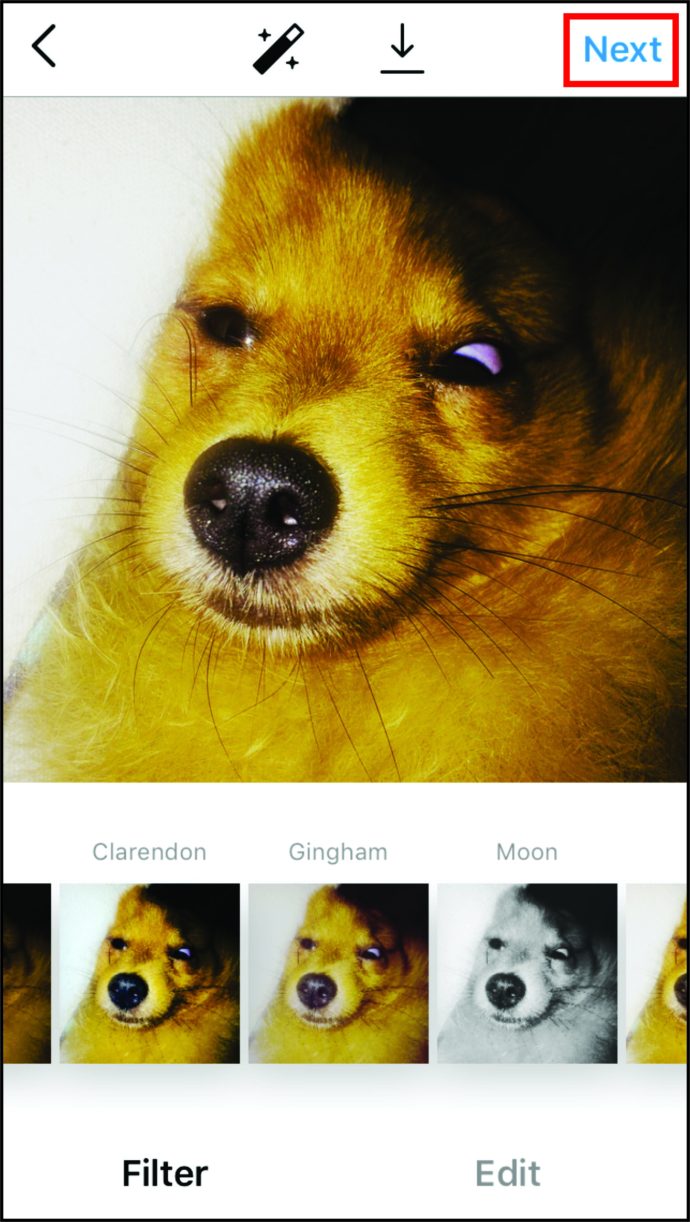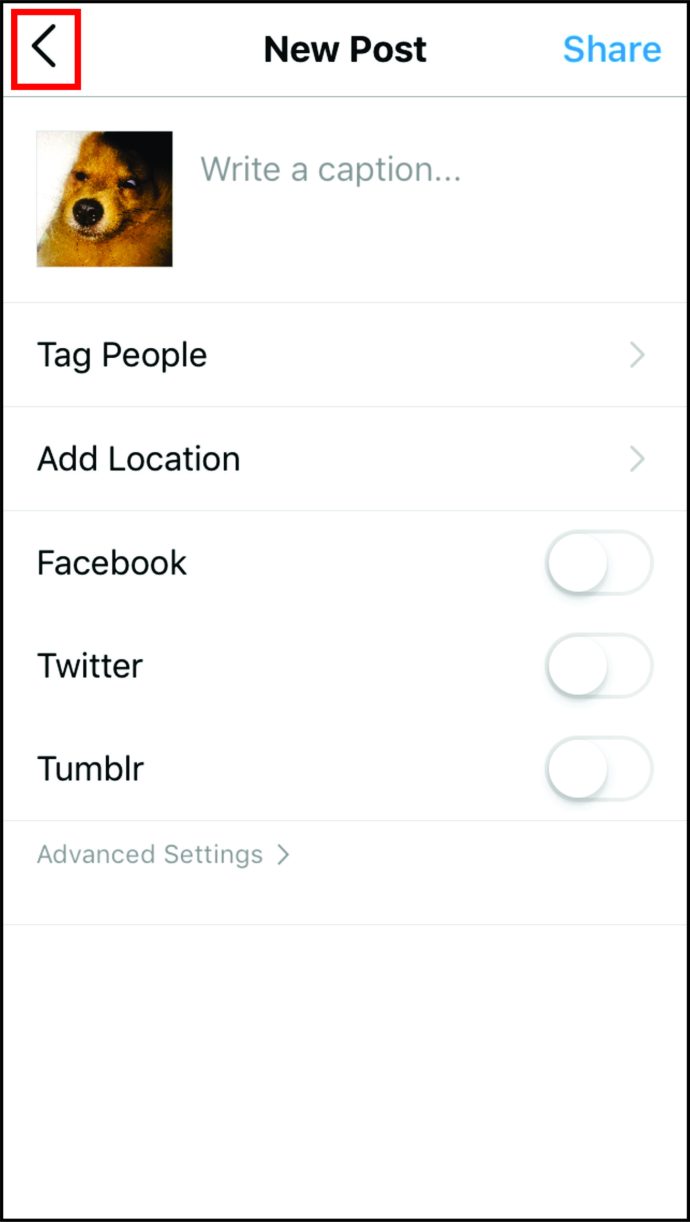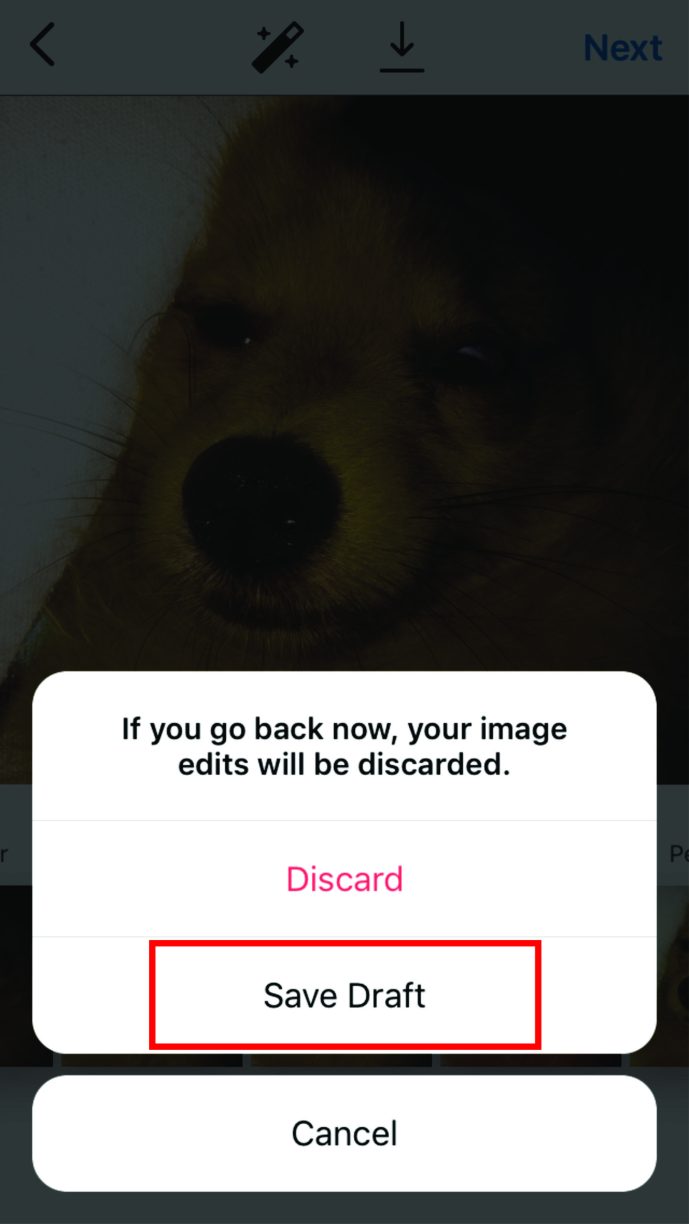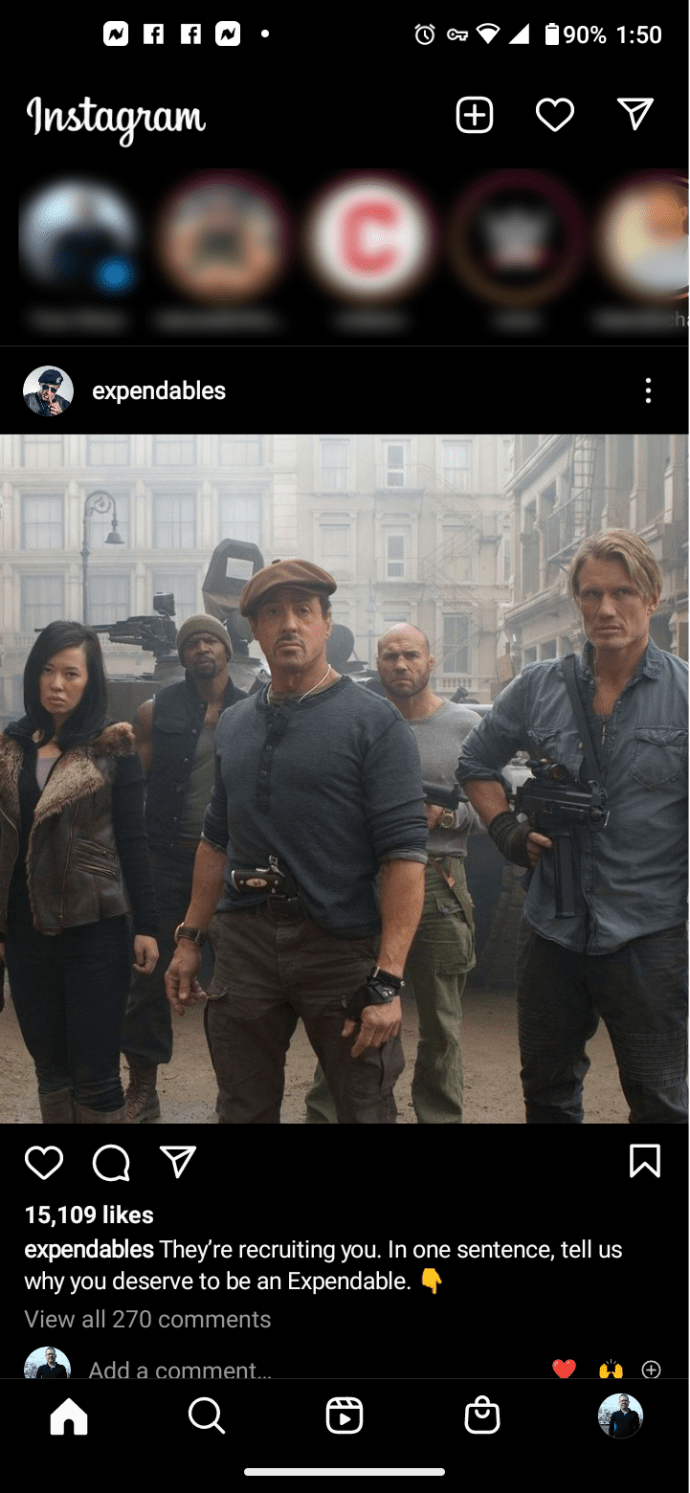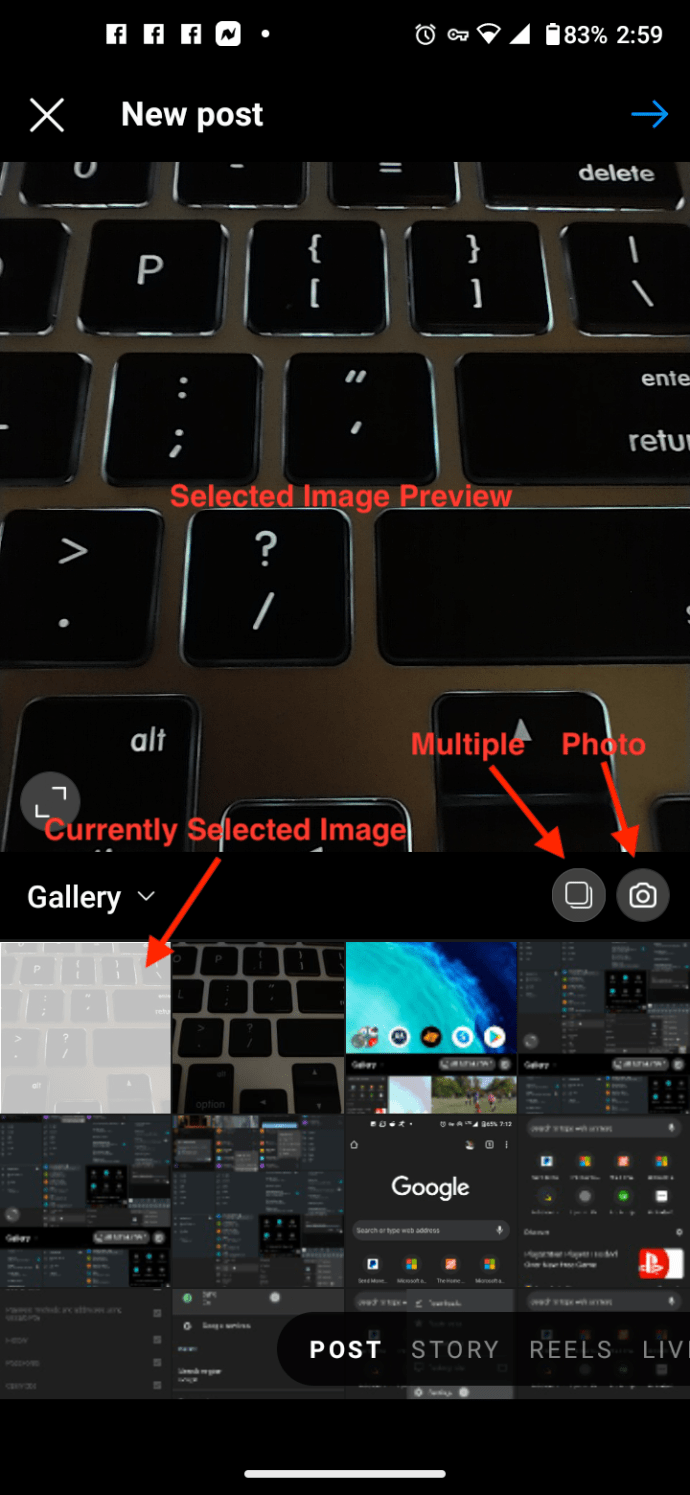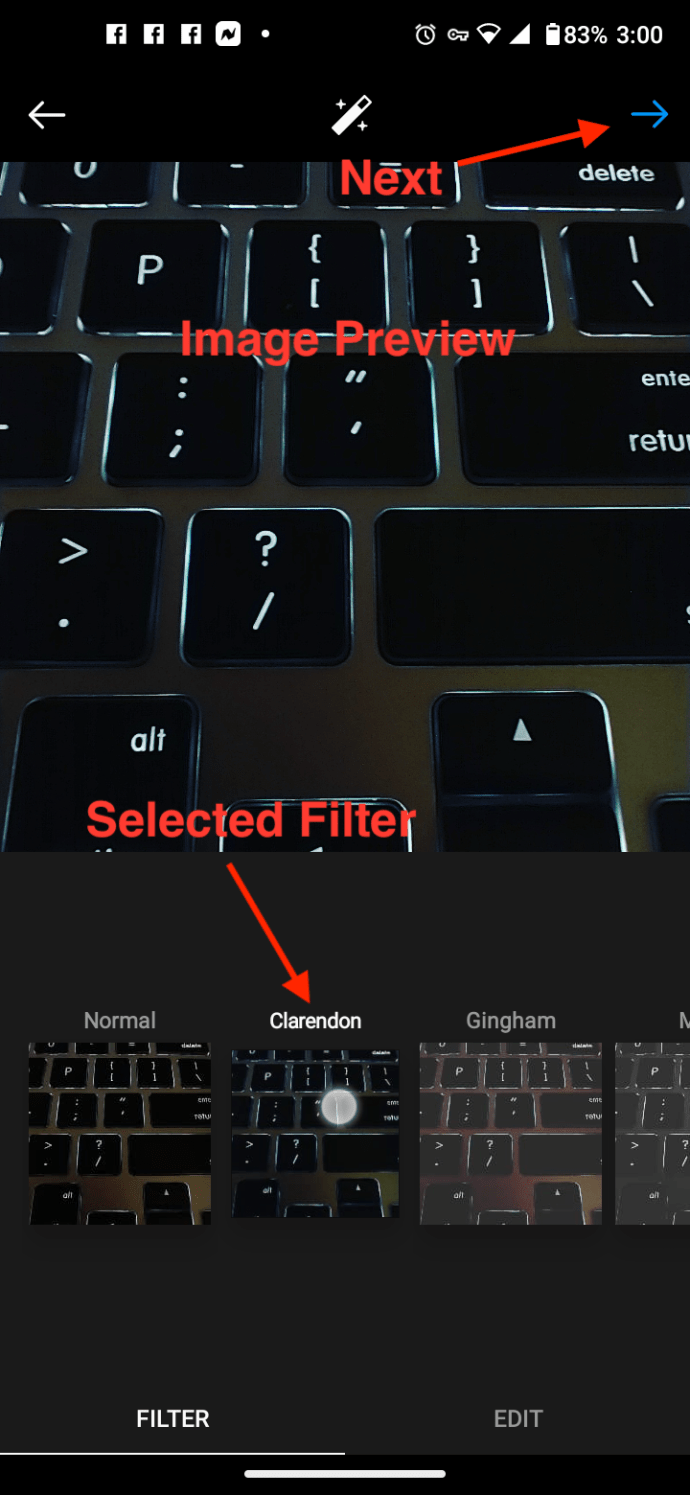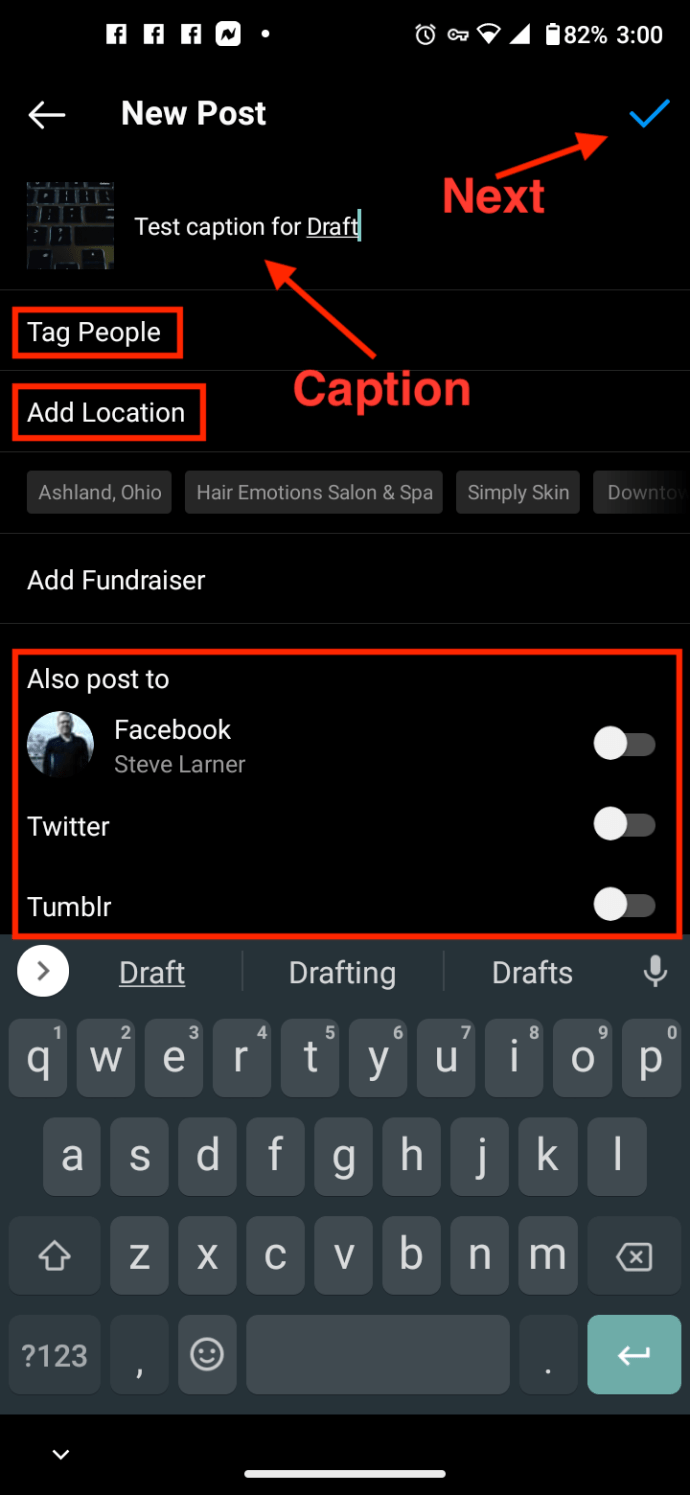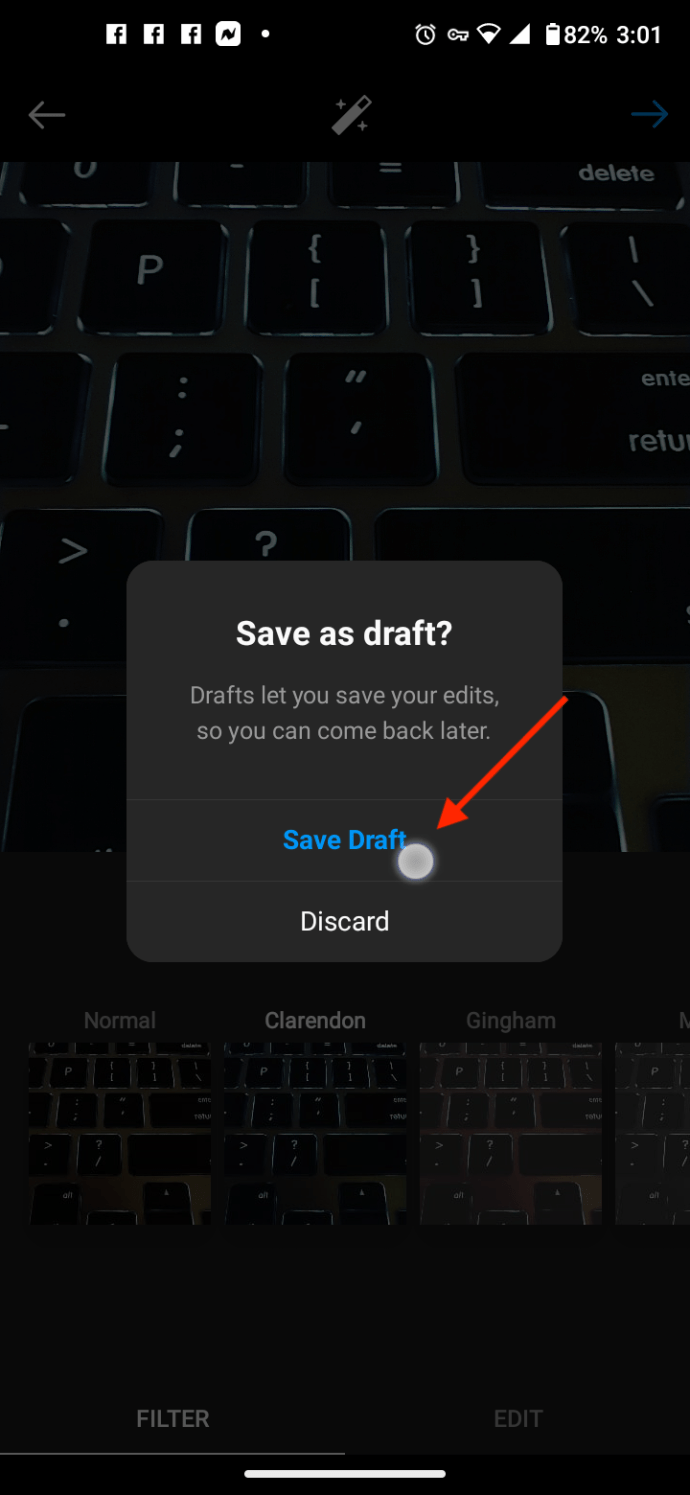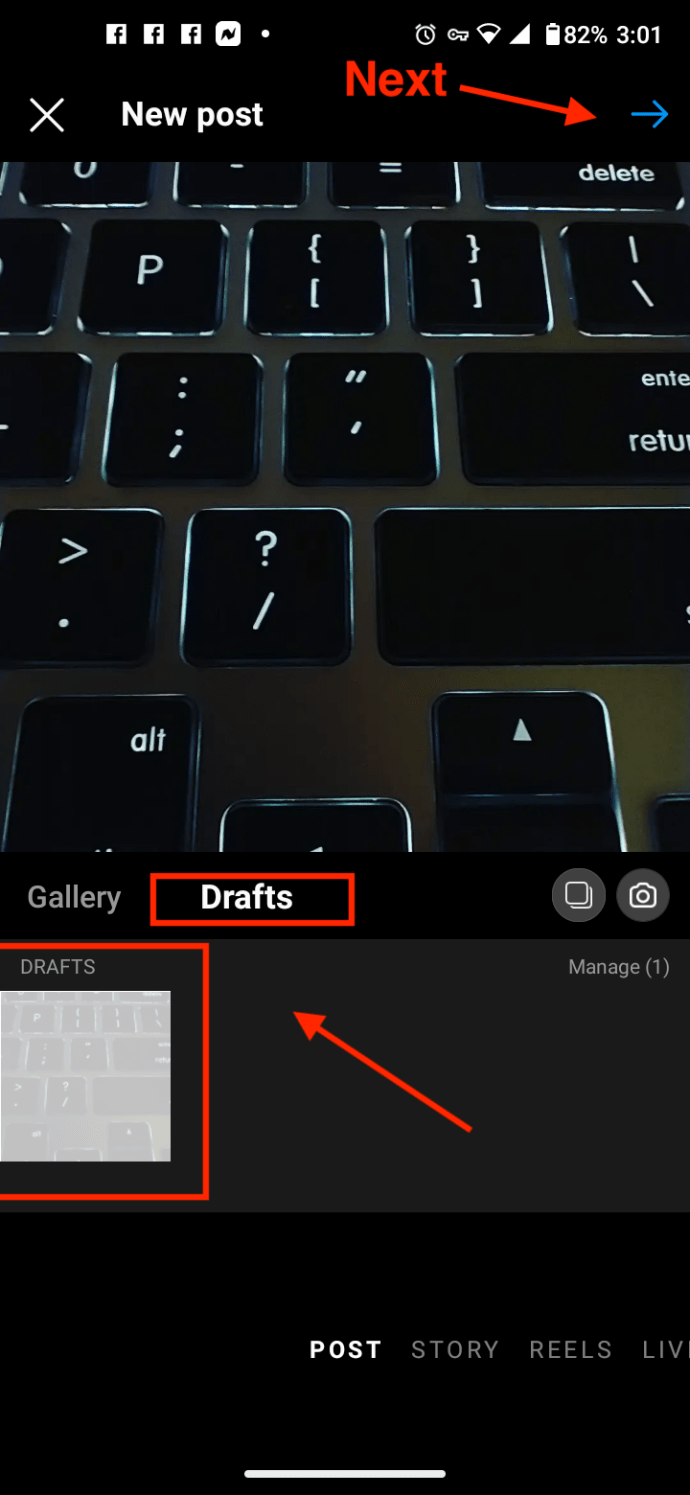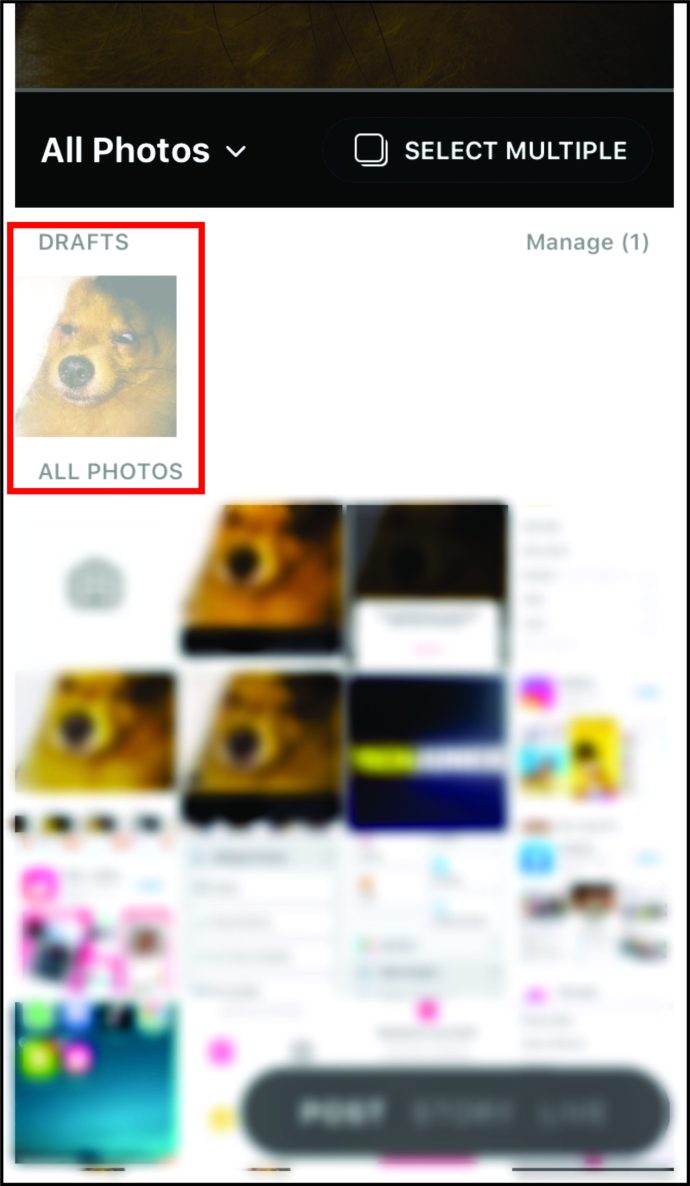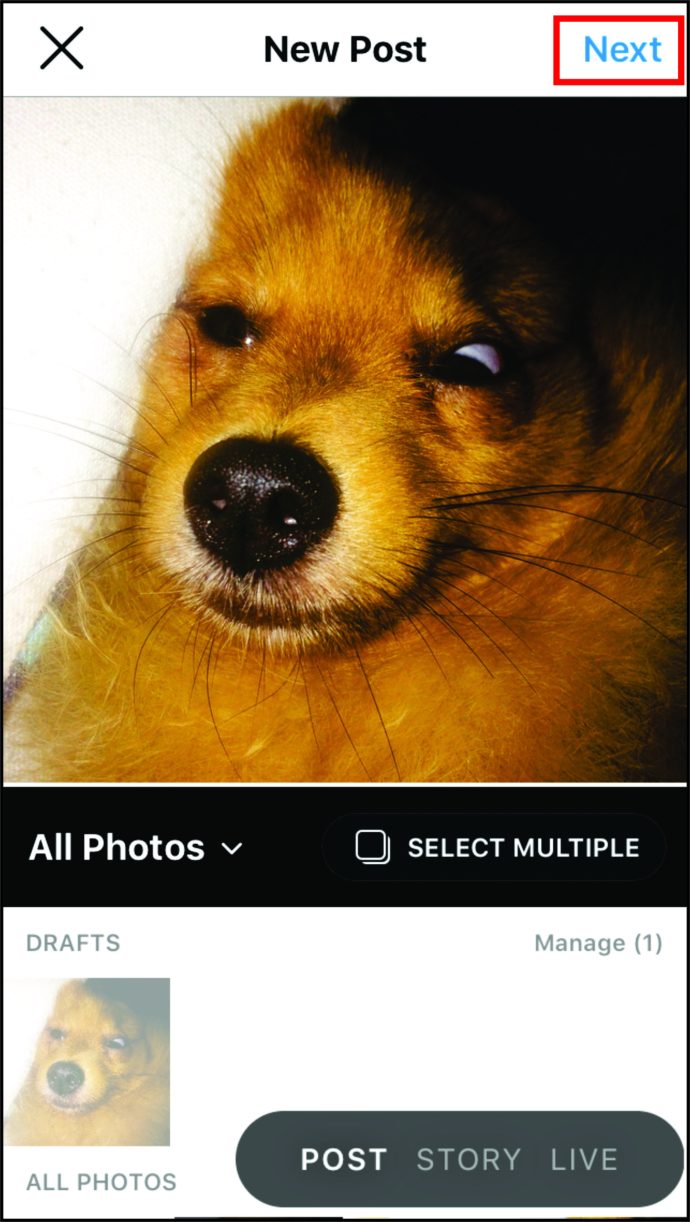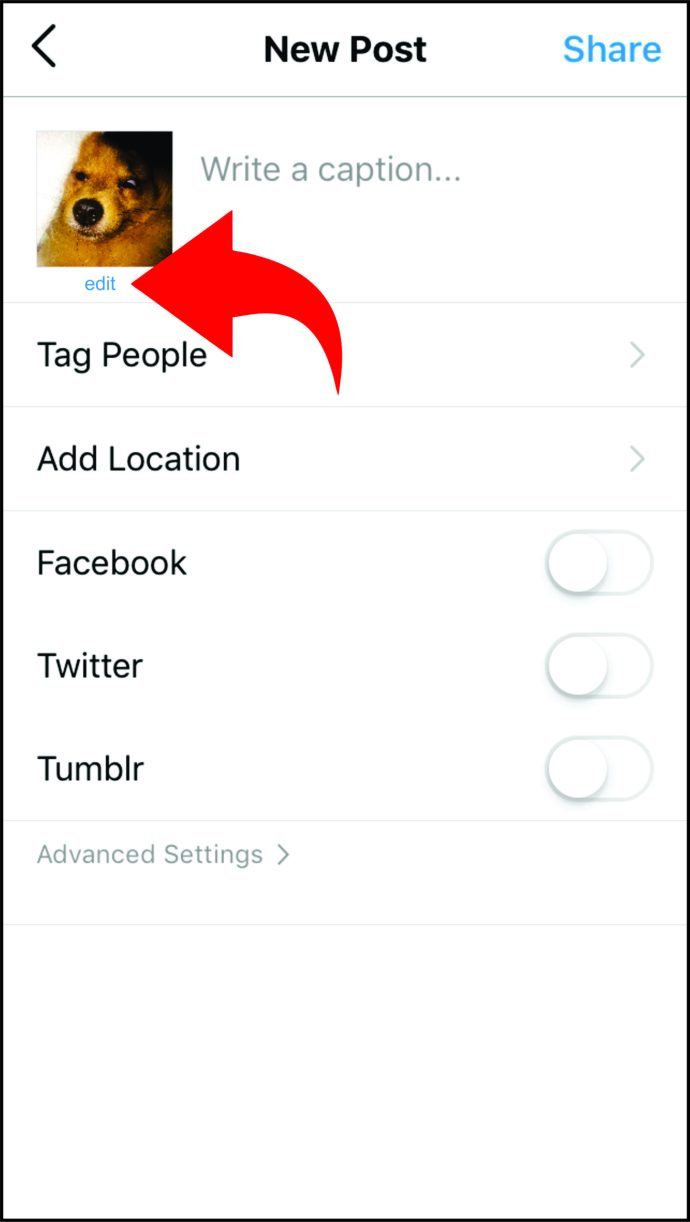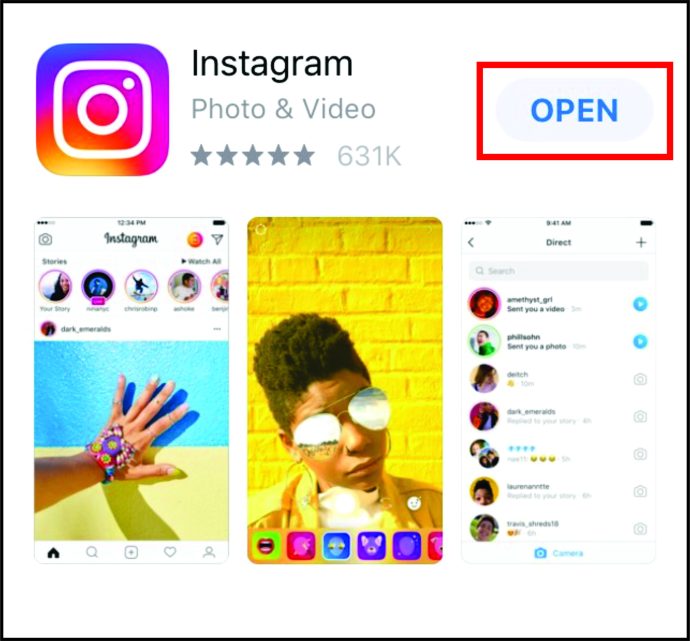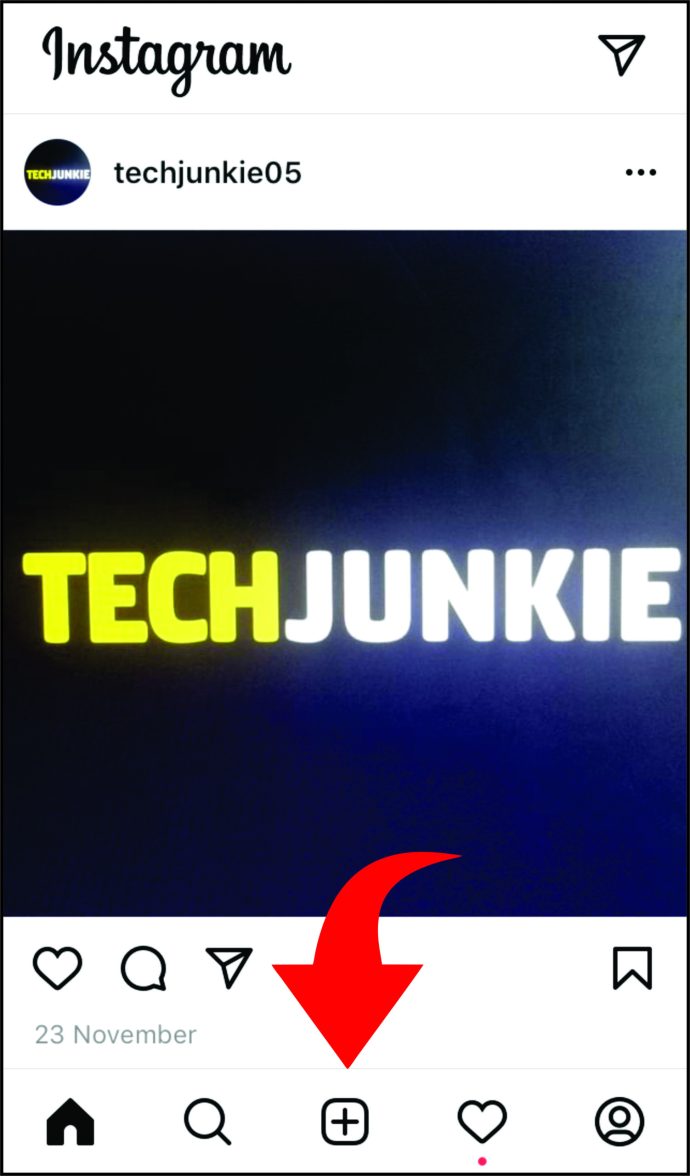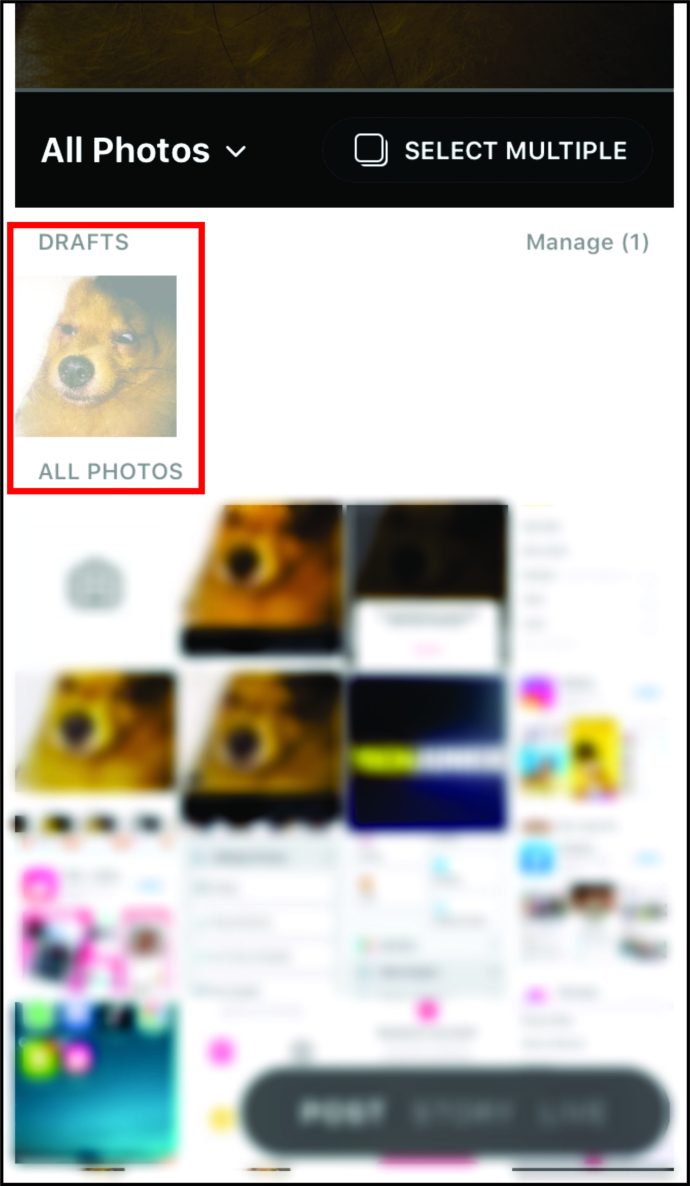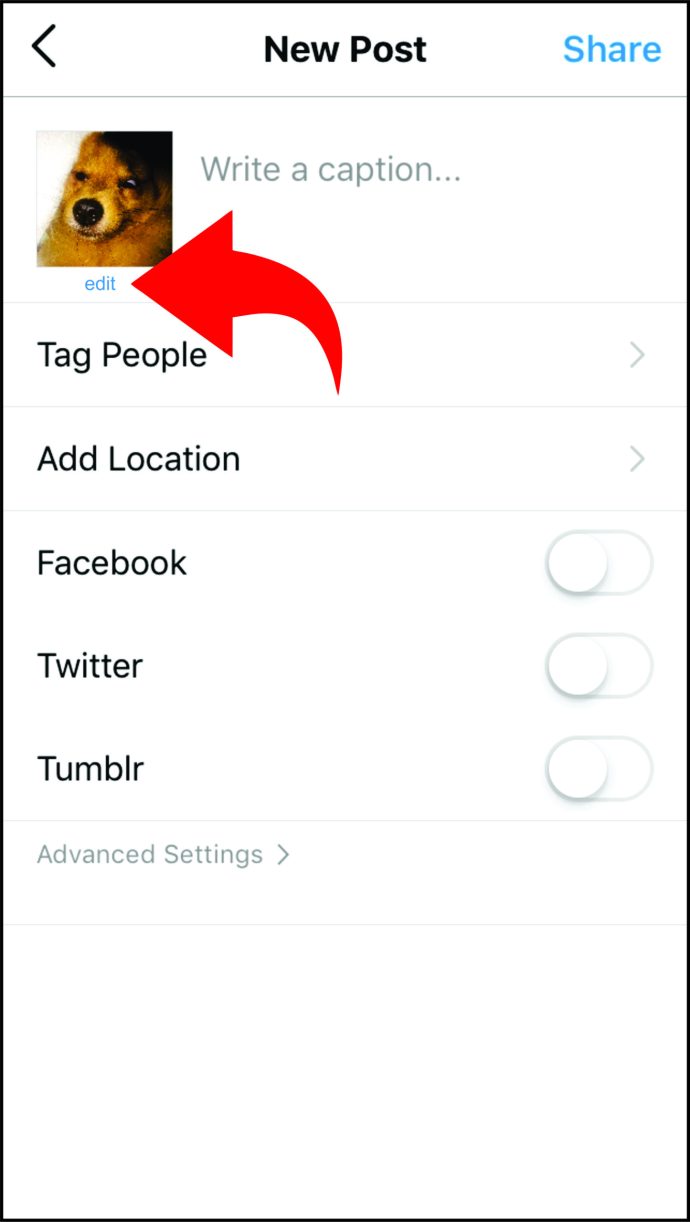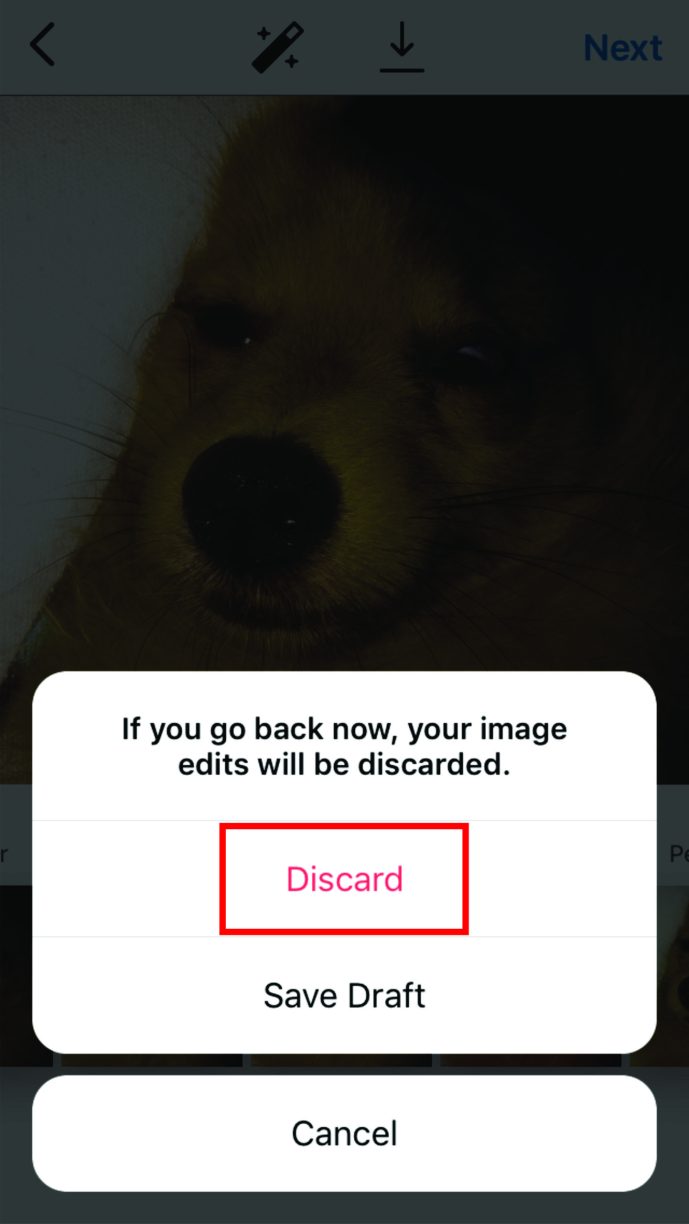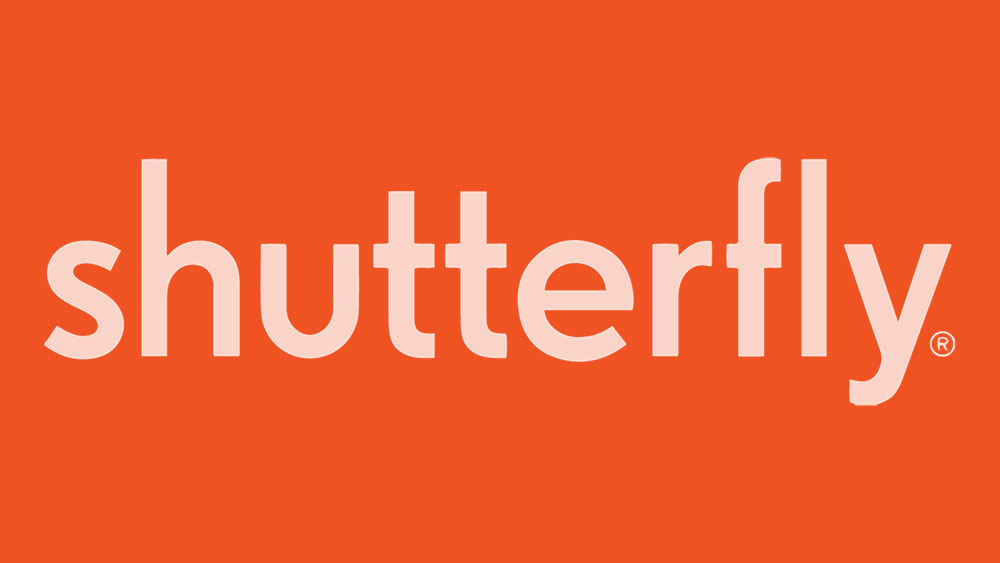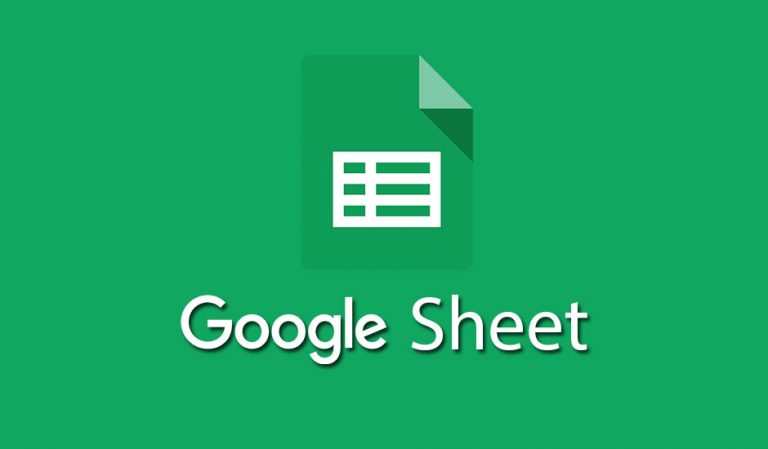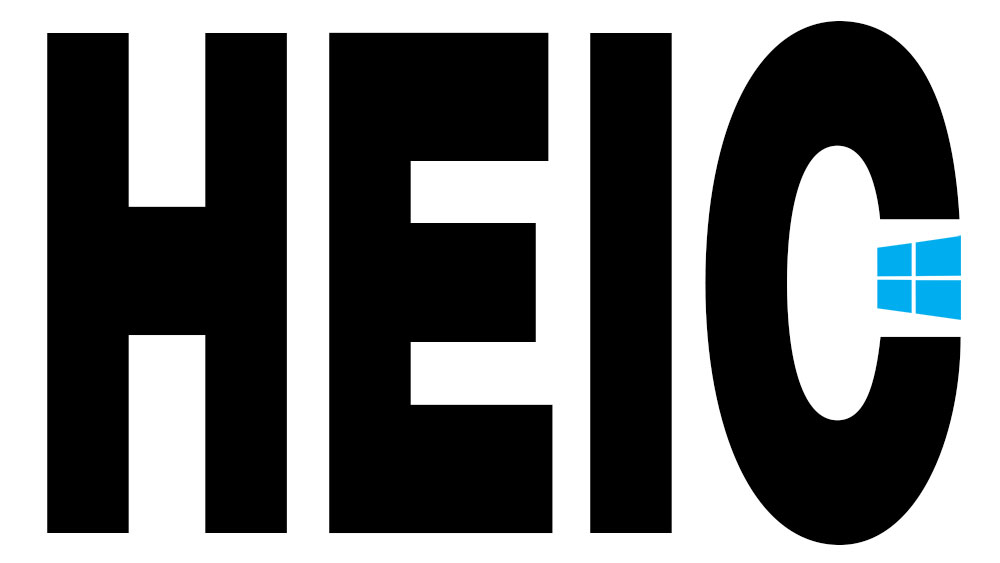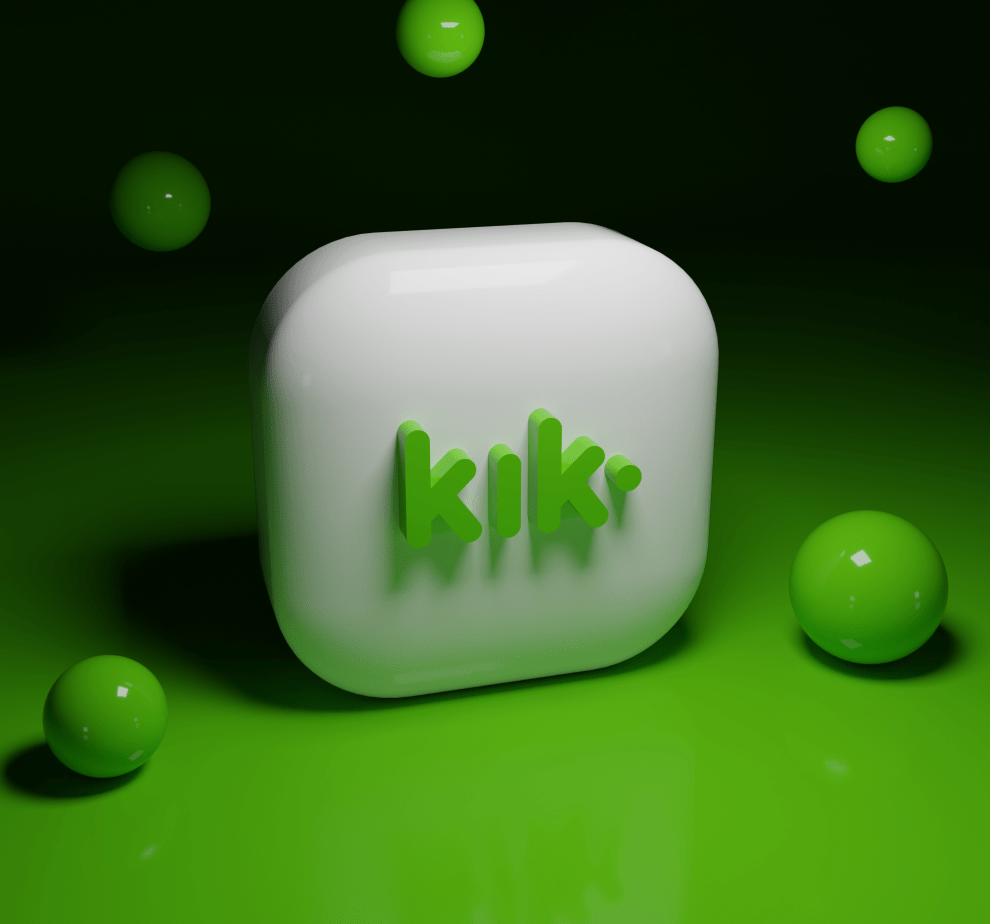Instagram에서 초안을 사용하는 방법
Instagram에 게시할 준비가 되지 않았고 나중에 다시 보고 싶은 게시물이 있습니까? 그런 다음 초안으로 저장하고 더 많은 필터를 추가하고 캡션을 작성할 시간이 있을 때 다시 돌아올 수 있습니다. 다행히도 관련 단계를 알고 나면 이 기능을 활용하는 것이 어렵지 않습니다.
Instagram에서 초안을 사용하는 방법이 궁금하시다면 잘 찾아오셨습니다. 보너스로 초안이 지속되는 기간과 삭제 방법을 알아보세요. 또한 저장된 릴을 찾을 수 있는 위치를 찾으십시오.

iPhone에서 Instagram 초안을 만들고 저장하는 방법
iPhone을 사용하고 Instagram에 초안을 저장하는 방법을 배우고 싶다면 다음을 수행해야 합니다.
- 시작하다 "인스 타 그램" 당신의 전화에.
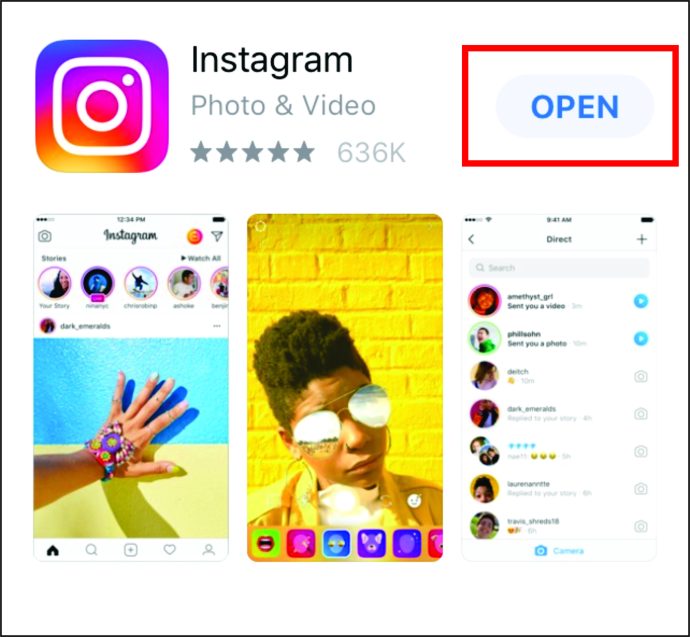
- 화면 하단에 있는 더하기 아이콘을 탭합니다.
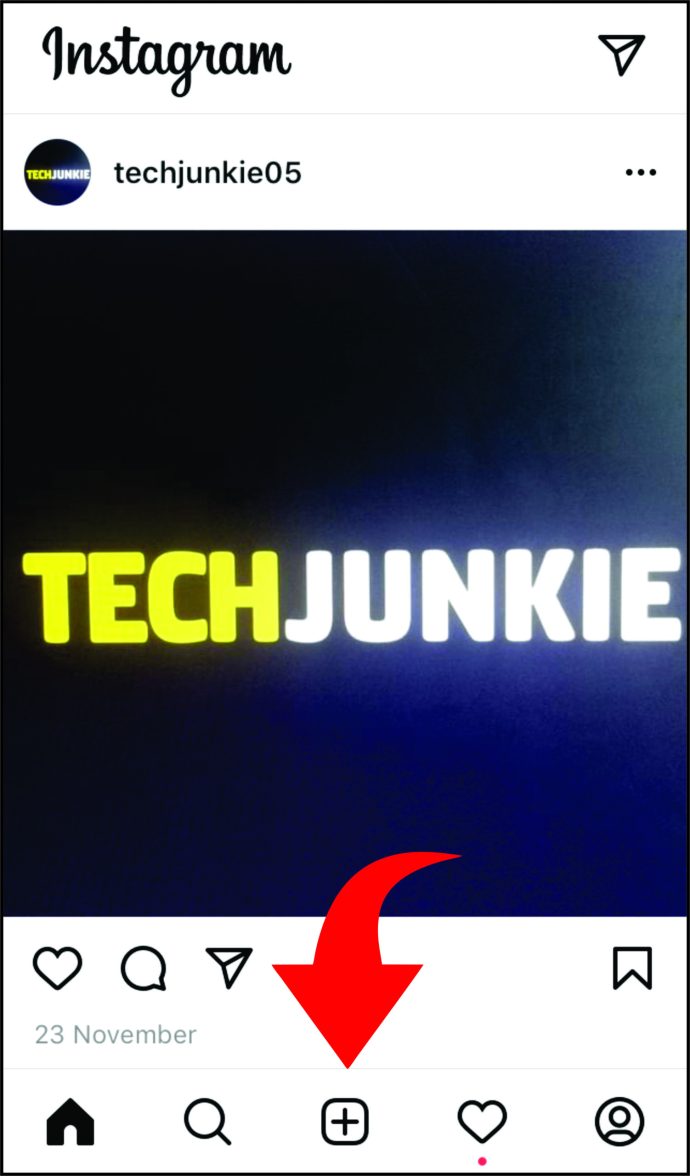
- 새 사진을 찍거나 기존 사진을 업로드하십시오. "도서관."

- 클릭 "다음."
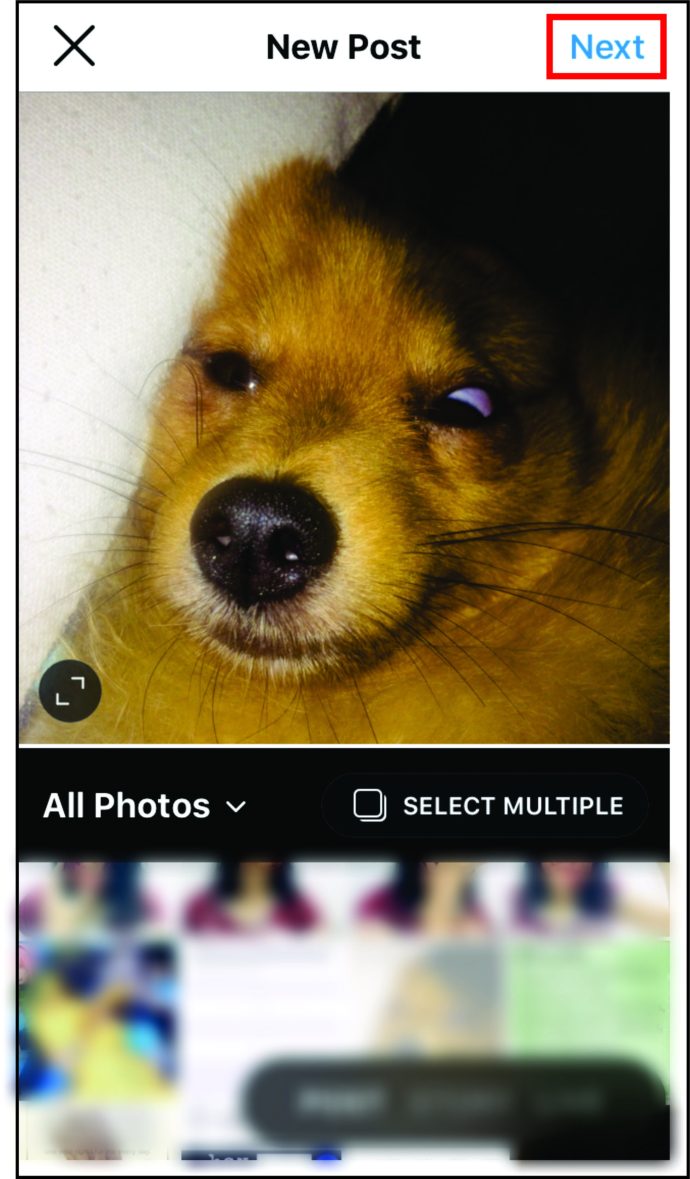
- 밝기, 대비 등의 필터를 선택합니다.

- 탭 "다음."
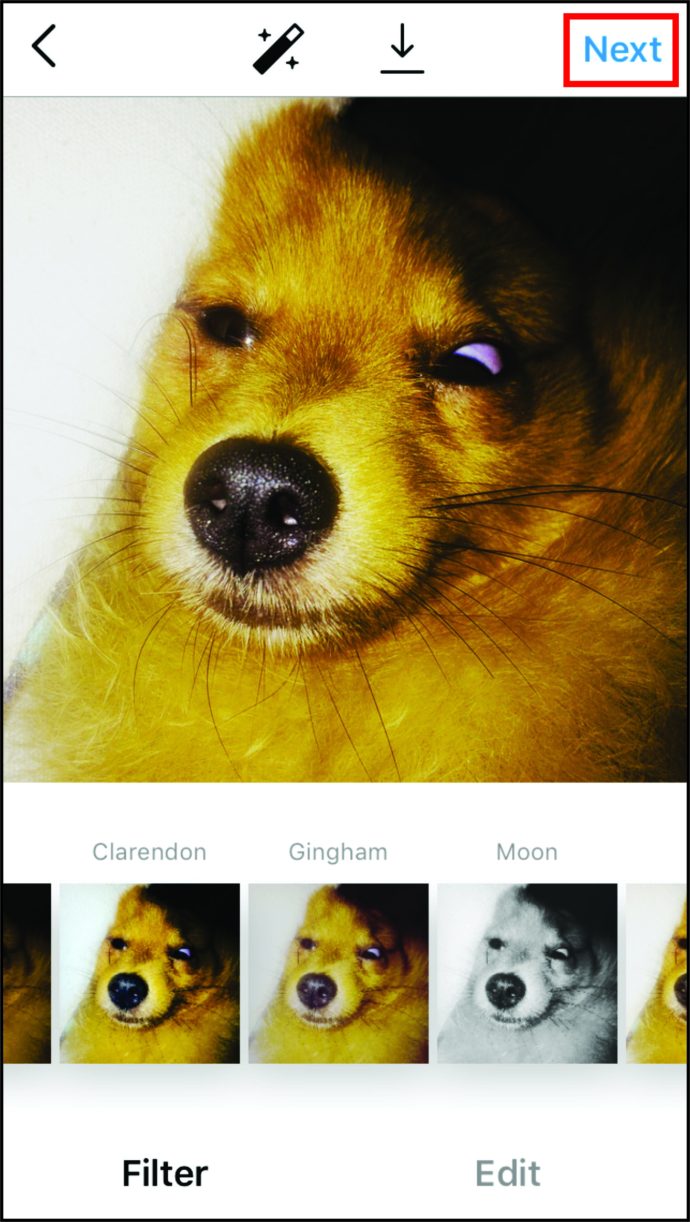
- 클릭 “<“ 필터로 돌아가려면 화면 왼쪽 상단의 뒤로 화살표를 누르십시오.
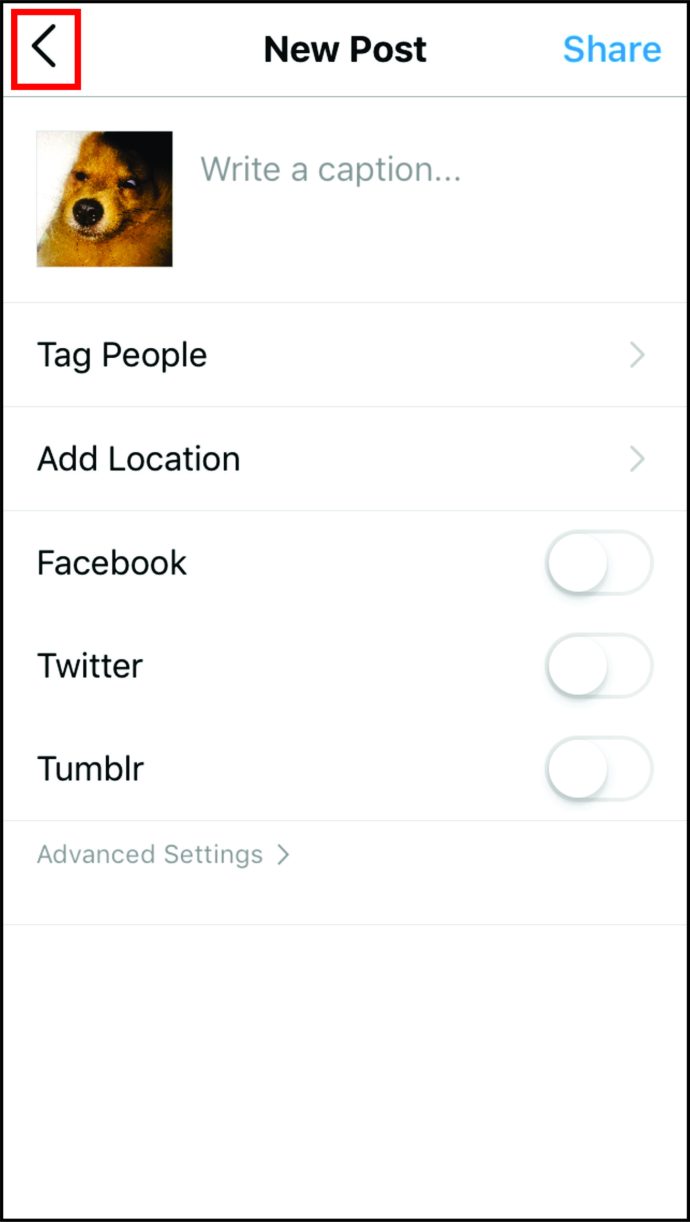
- 클릭 “<“ 다시 한 번 뒤로 화살촉. 초안을 저장할 것인지 묻는 메시지가 표시됩니다. 탭 "임시 보관함에 저장."
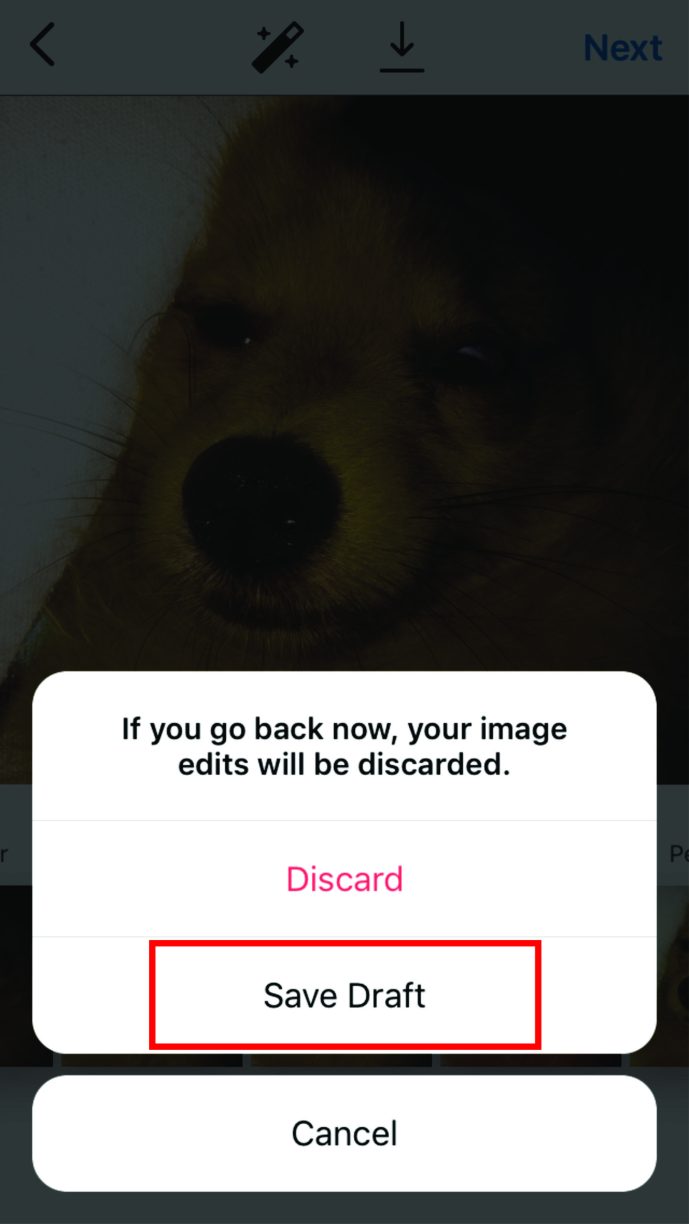
명심하십시오 게시물에 Instagram 필터를 추가하거나, 편집하거나, 친구를 태그하거나, 캡션을 작성하는 경우에만 초안을 저장할 수 있습니다. 이 모든 것 없이 게시물만 업로드하고 돌아가면 인스타그램은 초안을 저장하라는 메시지를 표시하지 않습니다.
Android 휴대폰에서 Instagram 초안을 만들고 저장하는 방법
Android 휴대전화가 있고 Instagram에 초안을 저장하려면 다음을 수행해야 합니다.
- Android 스마트폰에서 "인스 타 그램."
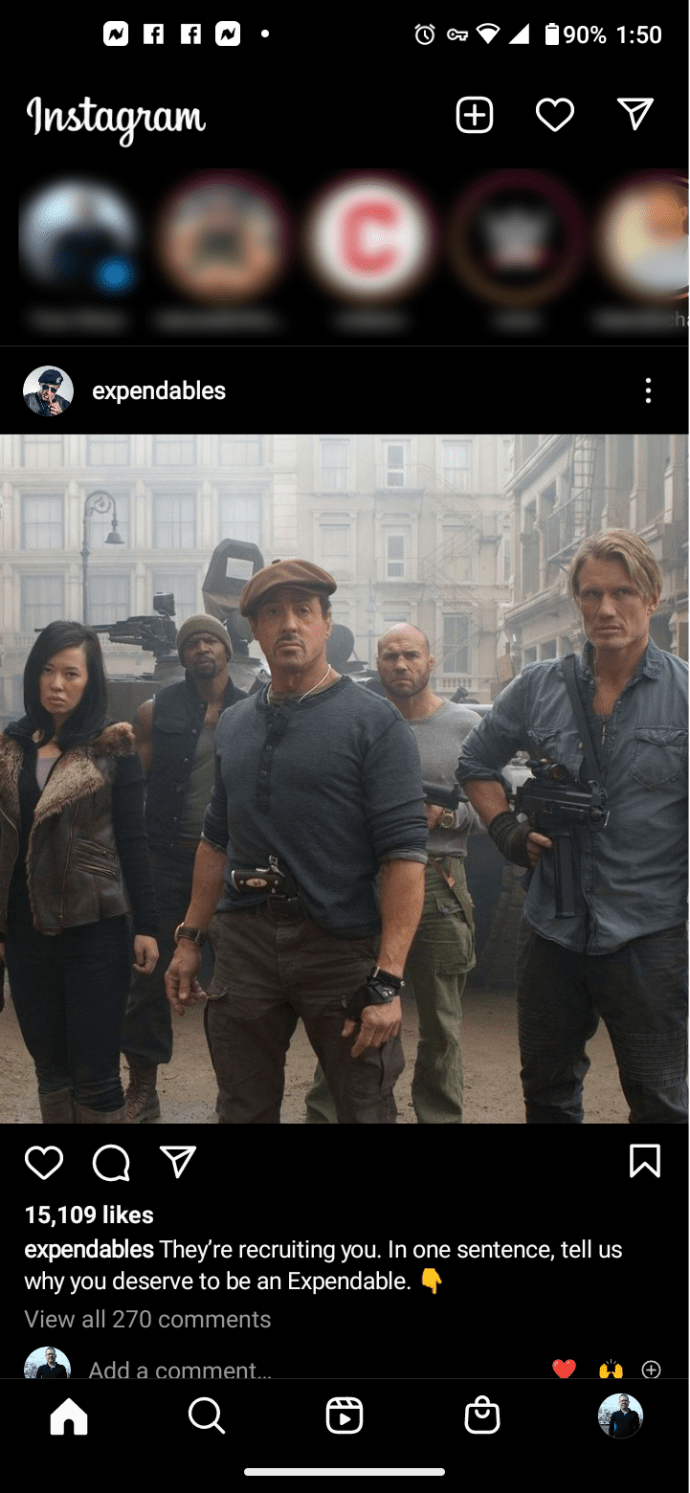
- 클릭 “+” 더하기 아이콘이 화면의 오른쪽 상단을 향합니다.

- 을 추가하다 "사진" 라이브러리에서 선택 "여러 이미지," 또는 가져 가라 "카메라 사진." "미리보기"창이 상단에 있으며 회색 이미지가 현재 선택된 파일입니다. 탭 "파란색 오른쪽 화살표" 완료되면.
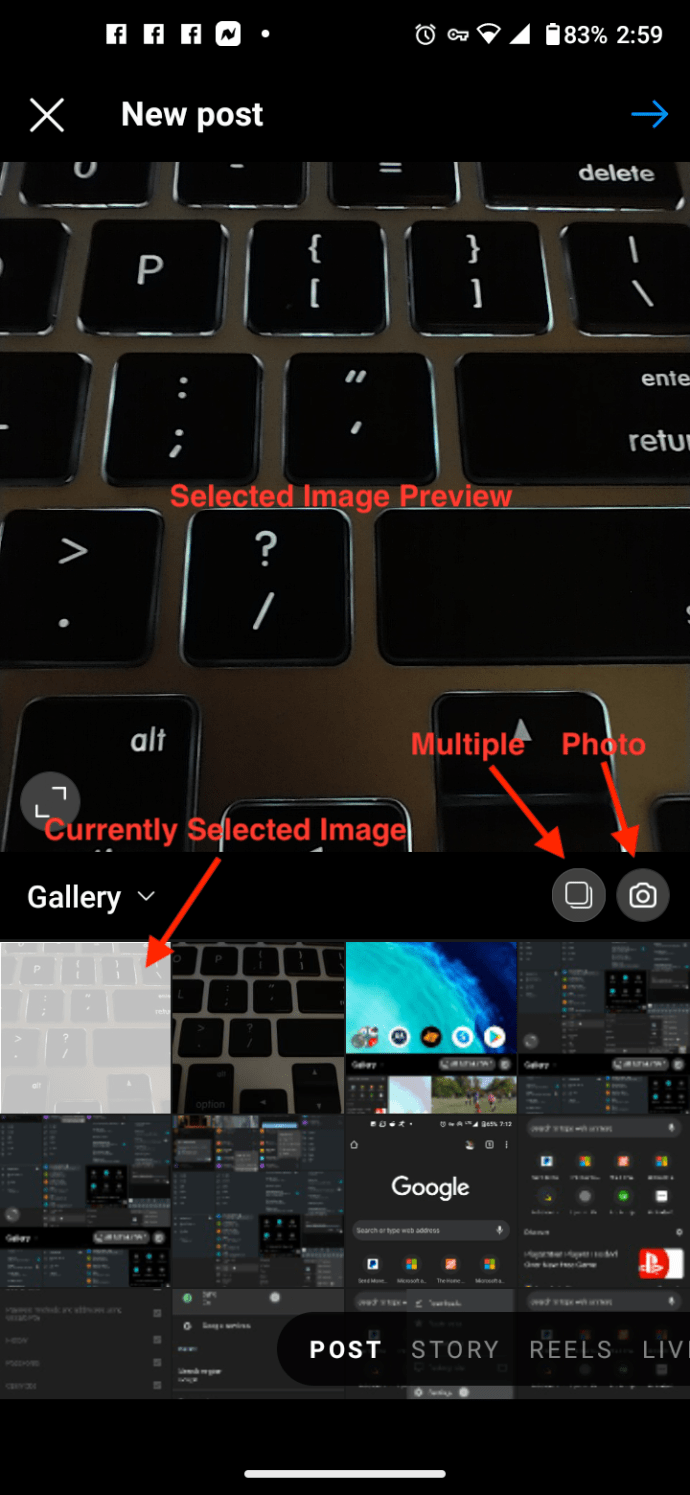
- 선택 "필터" 새 편집 창으로 이동하거나 평소대로 둡니다. 초안을 저장하려면 이 단계 또는 다음 단계에서 게시물에 대한 편집이 있어야 합니다. 클릭 “파란색 오른쪽 화살표" (다음) 선택을 마치면.
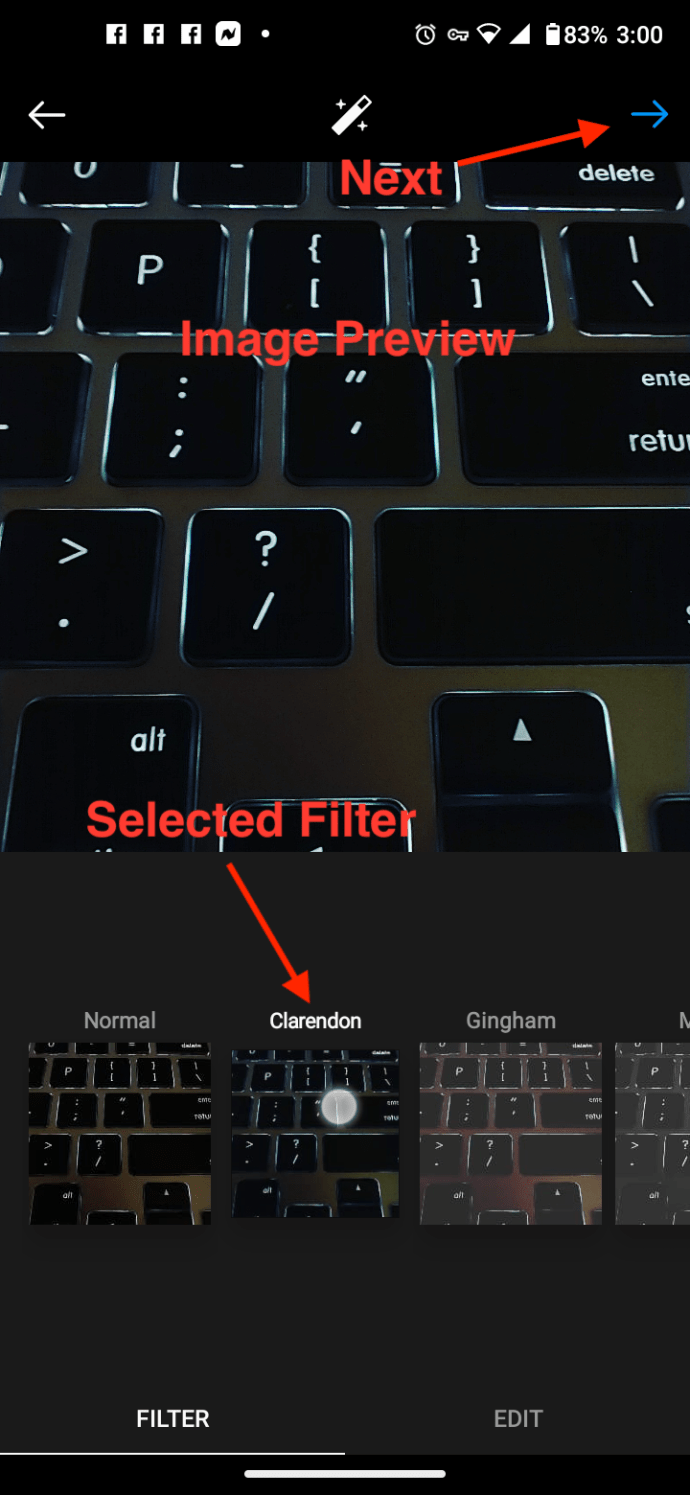
- 게시물 편집 화면에서 약간의 조정을 한 다음 "파란색 오른쪽 화살표" (다음 아이콘)을 눌러 계속합니다. "초안" 옵션을 얻으려면 일종의 편집이 필요합니다(5단계 또는 4단계).
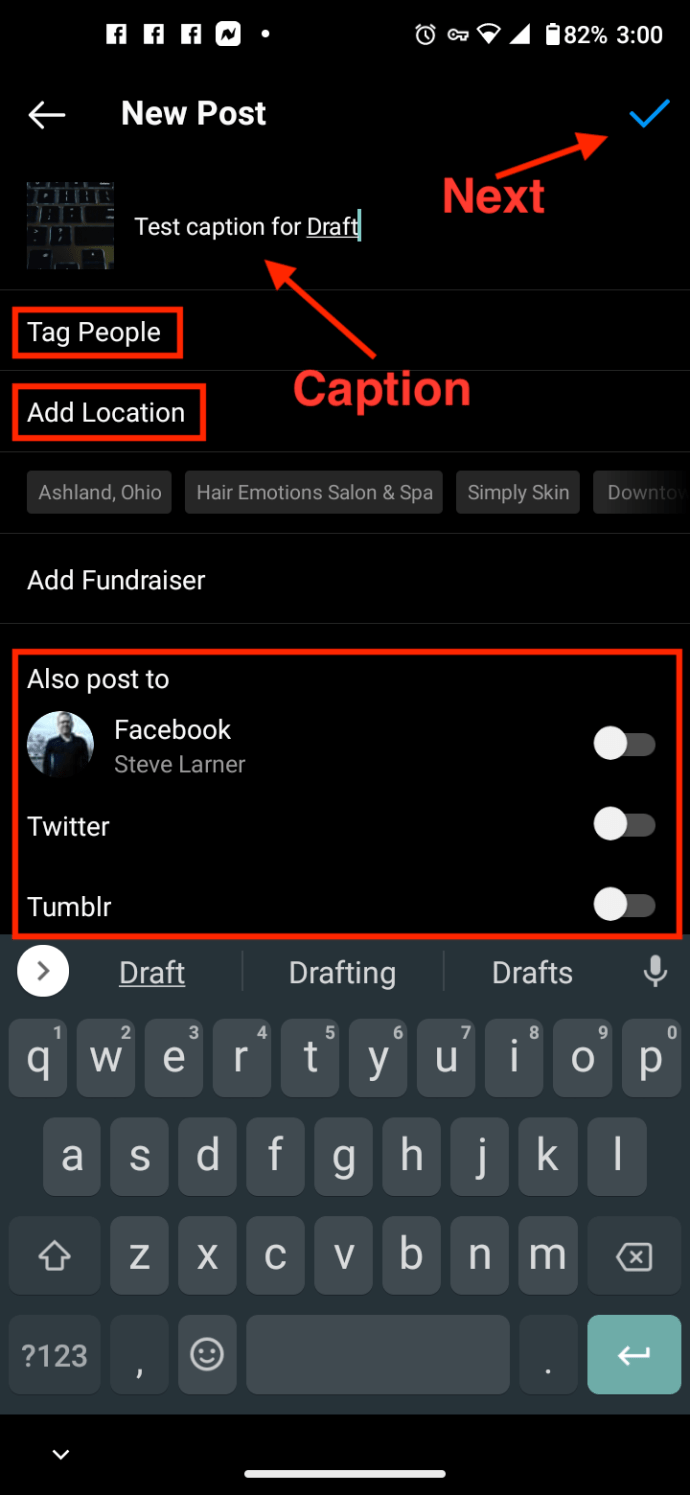
- "초안으로 저장하시겠습니까?" 팝업, 선택 "임시 보관함에 저장."
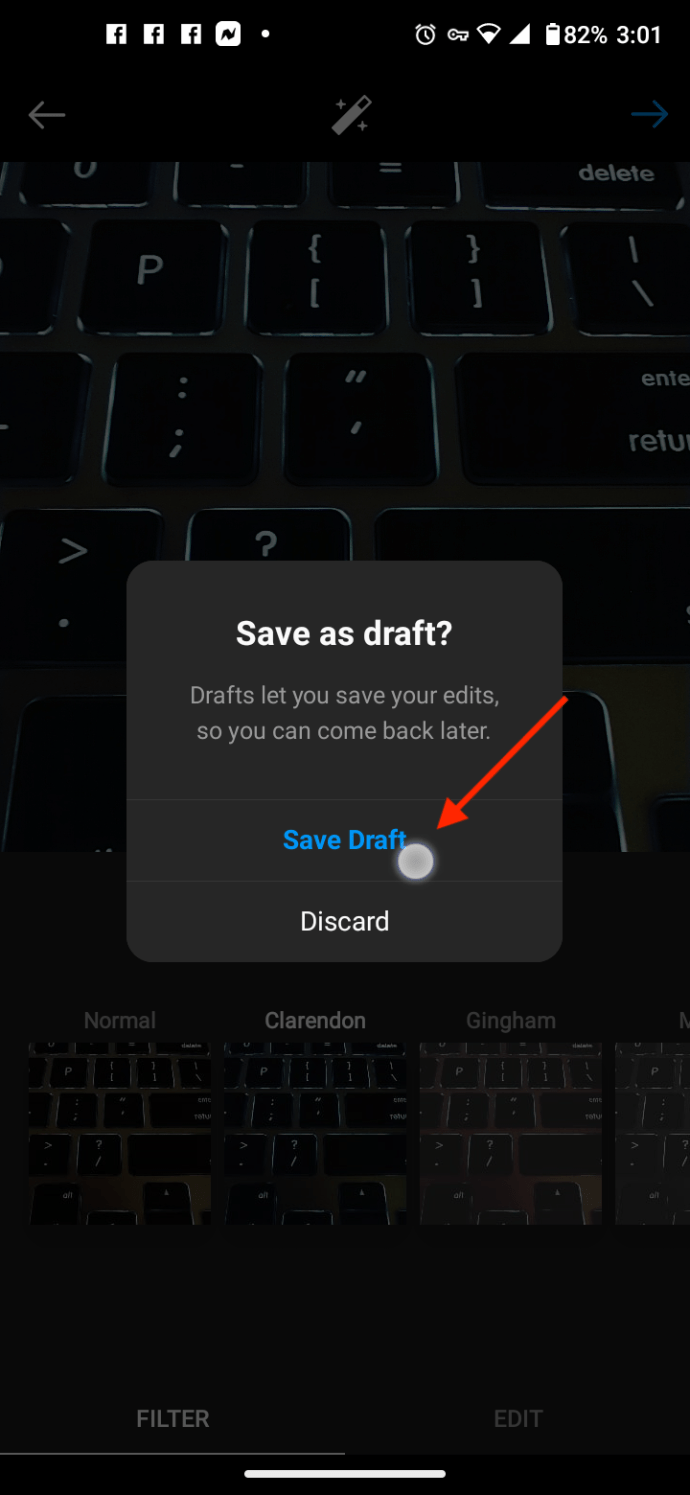
- 이제 "체커" 저장되는 "새 게시물" 화면의 옵션입니다. 준비가 되면 탭하여 편집을 계속할 수 있습니다. 완료되면 "파란색 오른쪽 화살표"(다음 화살표)를 눌러 게시물을 저장하고 게시하십시오.
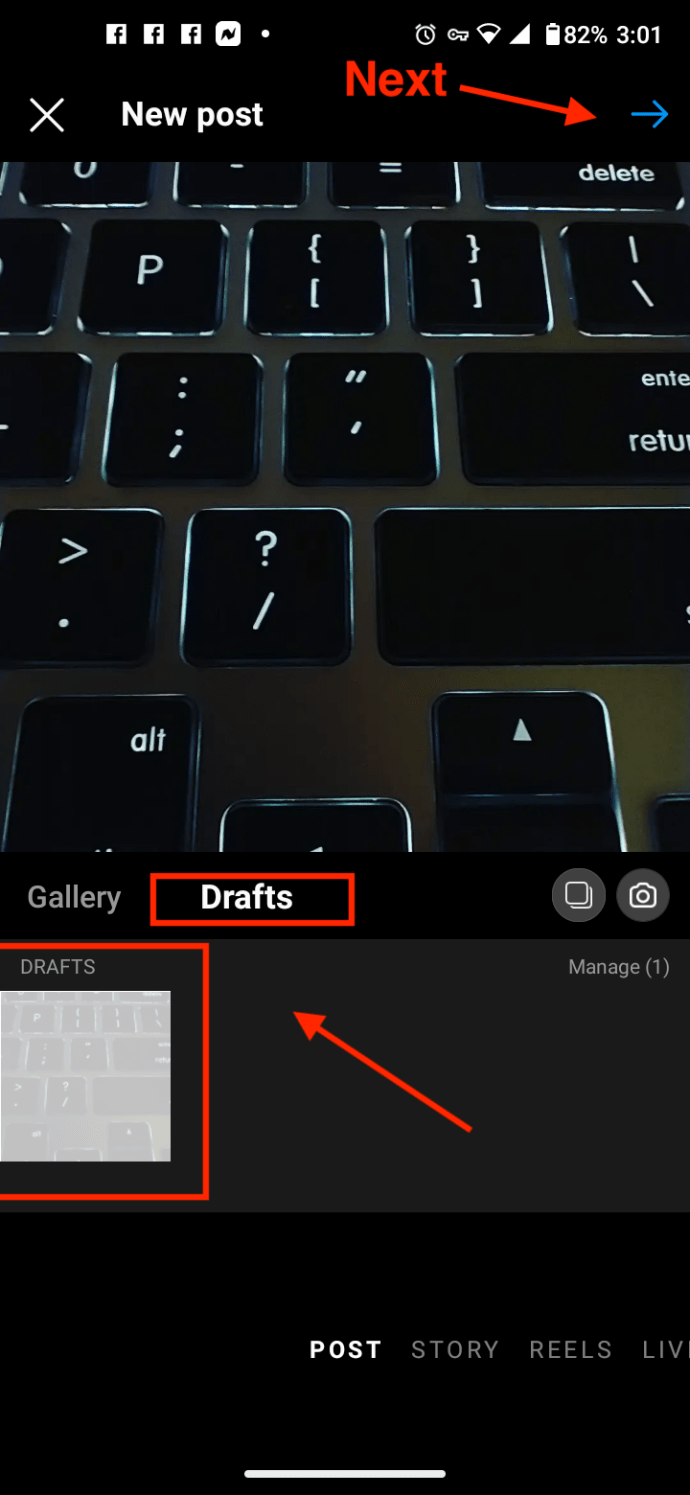
Windows, Mac 및 Chromebook에서 Instagram 초안을 사용하는 방법
이제 휴대폰에 초안을 저장하는 방법을 알았으므로 컴퓨터를 사용할 때도 동일한 작업이 가능한지 궁금할 것입니다. 컴퓨터에서 인스타그램을 사용하는 경우 당분간 초안을 저장할 수 없습니다. 즉, 게시물을 보관해야 하는 경우 대신 스마트폰에서 해야 합니다.
Instagram에서 드래프트에 액세스하는 방법
Instagram에서 초안에 액세스하는 것은 그렇게 어렵지 않습니다. iPhone을 사용하든 Android를 사용하든 단계는 동일합니다.
- 열려있는 "인스 타 그램" 당신의 전화에.
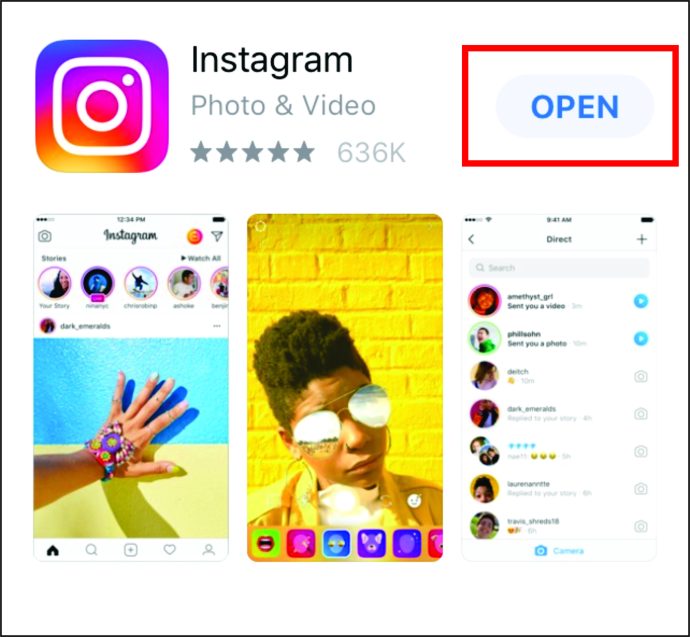
- 클릭 “+” 하단 중앙 섹션의 더하기 아이콘.
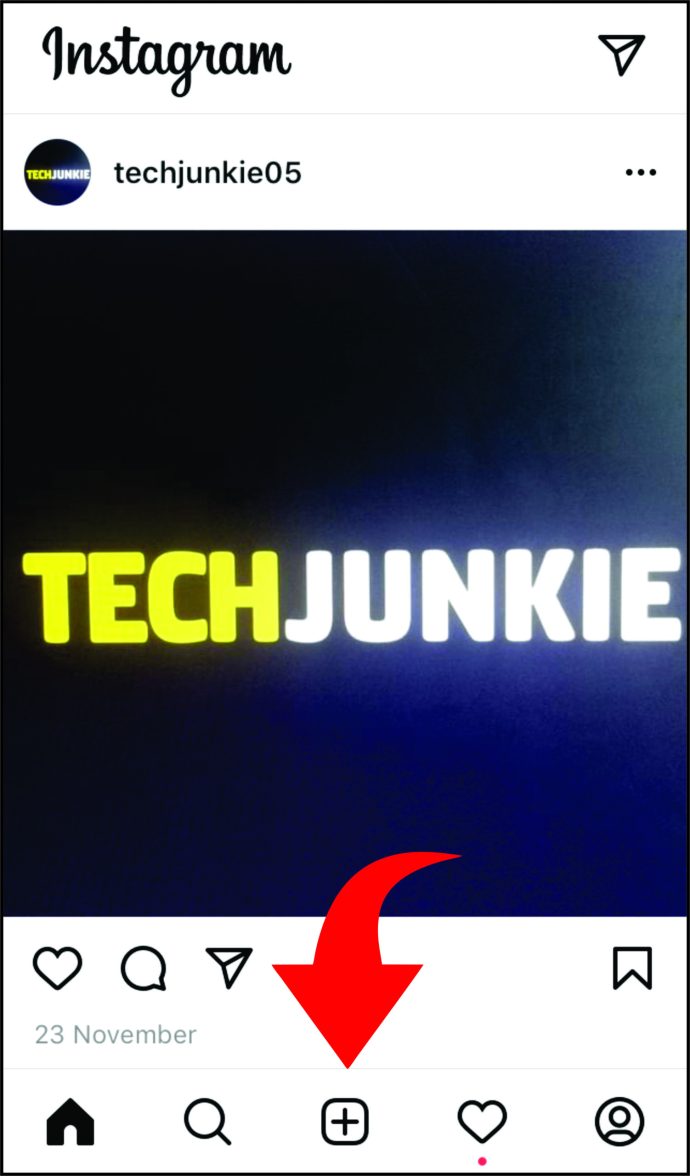
- "라이브러리"에 휴대폰의 사진 및 비디오인 "최근"이 표시됩니다. '초안'도 표시됩니다. 여기에서 저장된 사진을 찾을 수 있습니다. "임시"에서 항목을 탭하여 엽니다.
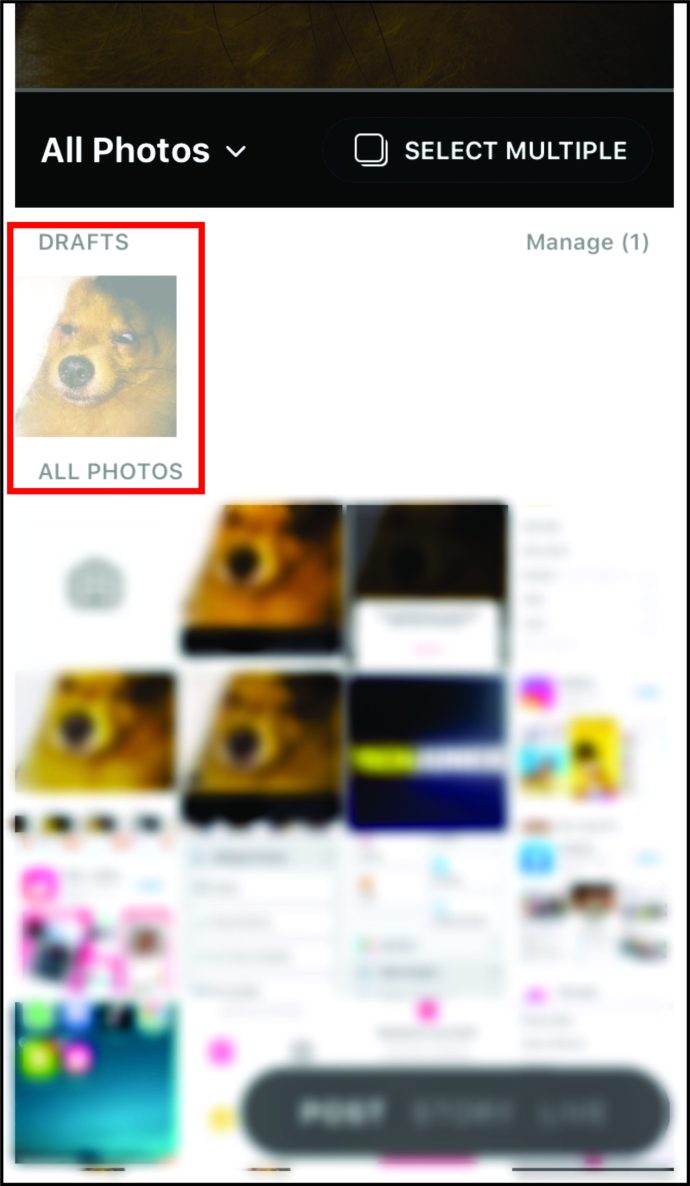
Instagram에서 초안을 편집하는 방법
사진을 로드하면 Instagram에서 초안을 편집할 수 있습니다. 편집하려면 처음으로 업로드할 때와 동일한 단계를 따릅니다. 수행해야 할 작업은 다음과 같습니다.
- "임시보관함"에서 사진을 열면 "다음."
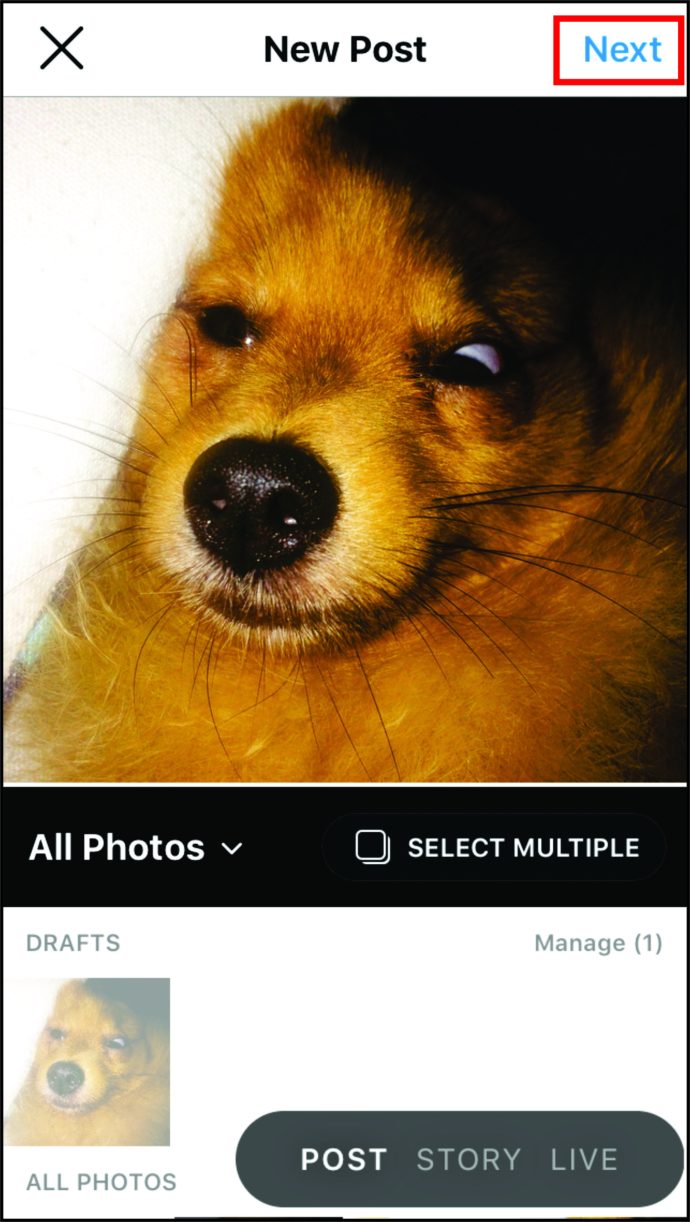
- 탭 "편집하다," 이미지 아래에 있고 이제 파란색으로 표시됩니다.
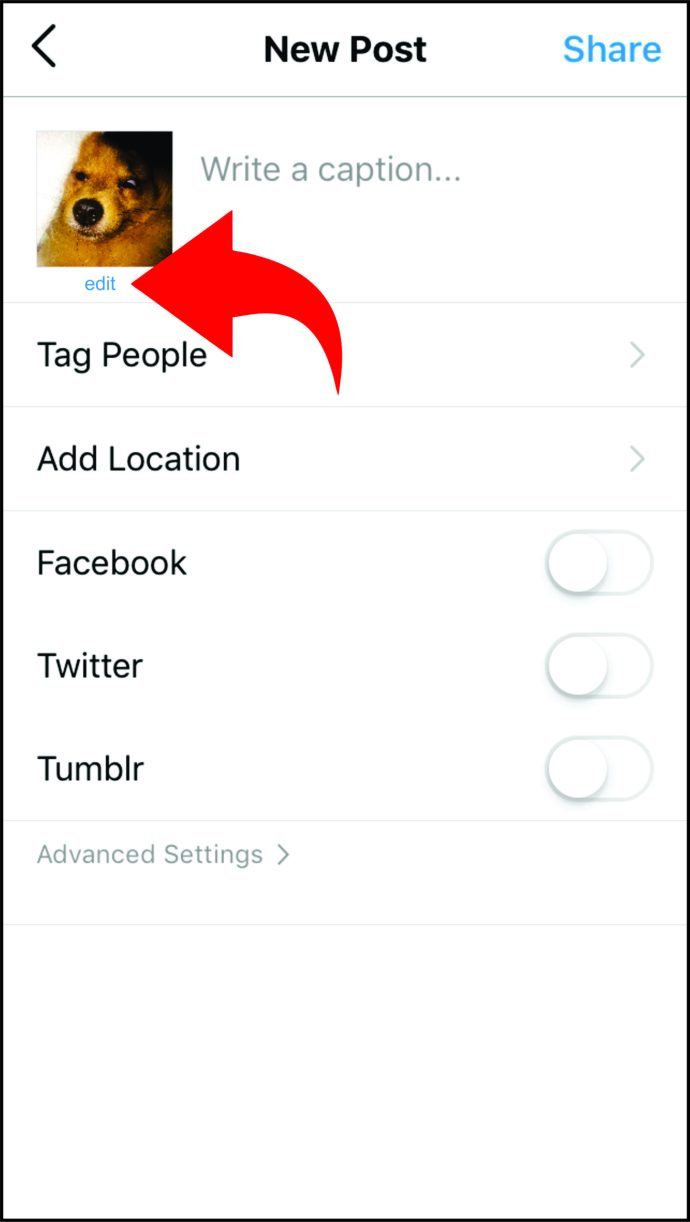
- 그러면 "필터" 페이지로 돌아갑니다.

Instagram에서 임시 보관함을 삭제하는 방법
초안이 더 이상 필요하지 않거나 게시물에서 다시 시작하고 싶을 때가 있습니다. Instagram에서 초안을 삭제하려면 다음을 수행해야 합니다.
- 열려있는 "인스 타 그램."
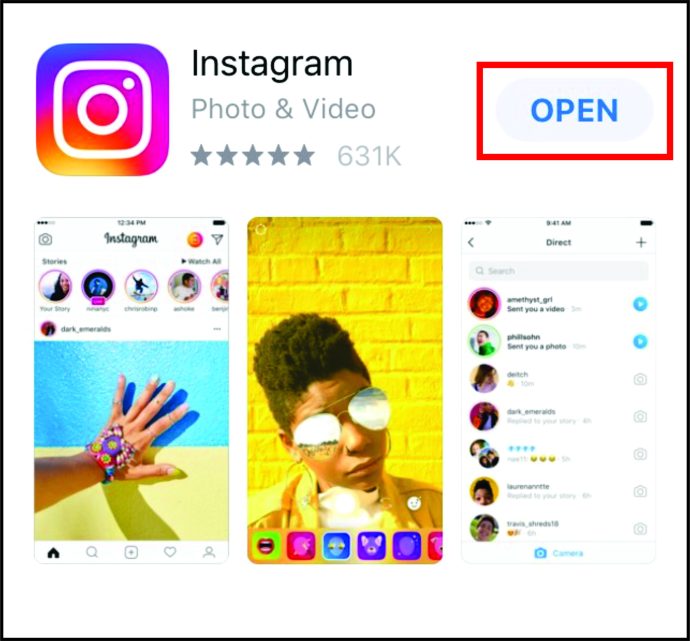
- 터치 “+” 플러스 아이콘입니다.
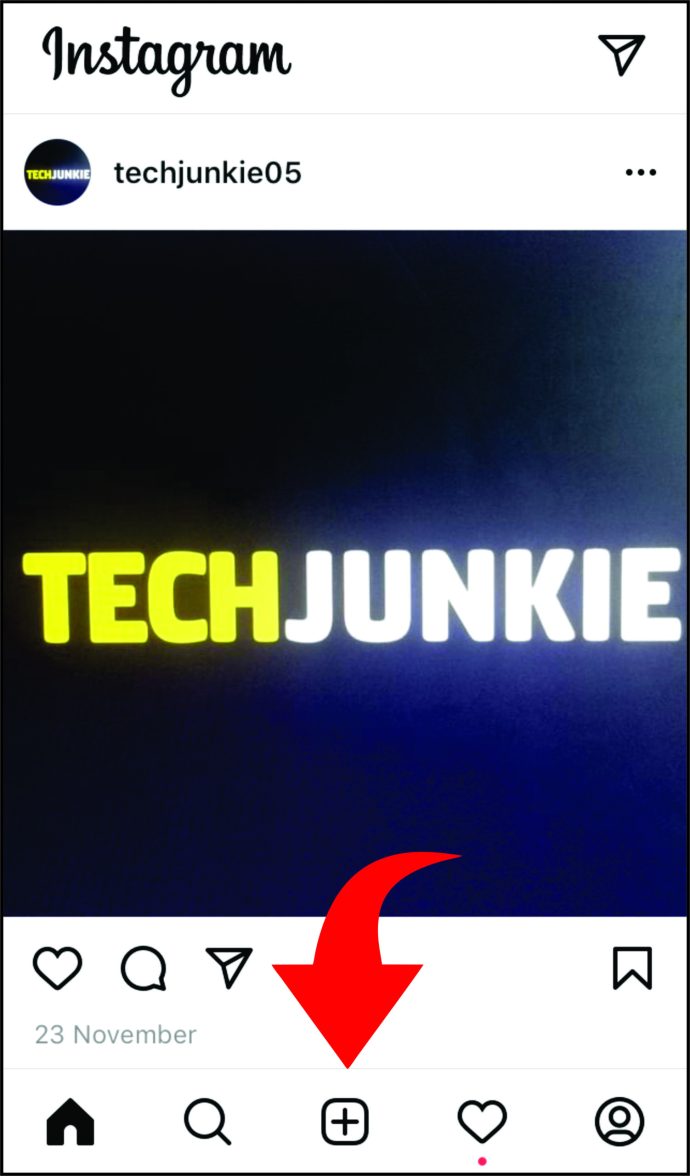
- 오른쪽에는 체커, 탭 "관리하다."
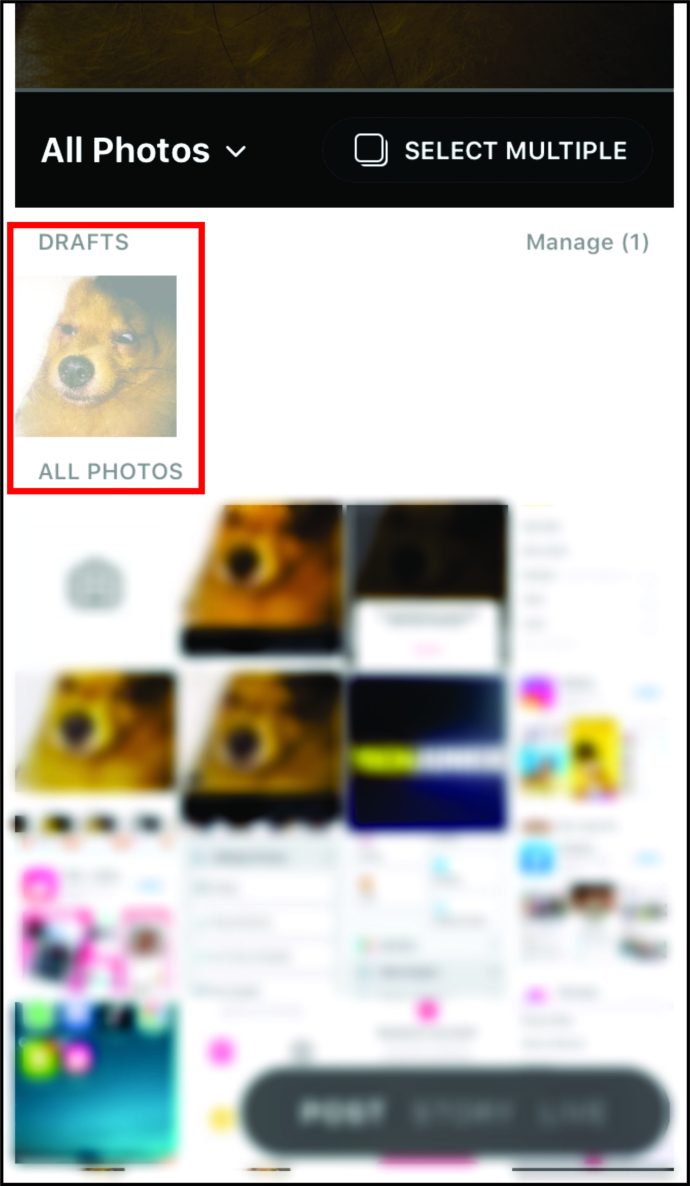
- 선택하다 "편집하다."
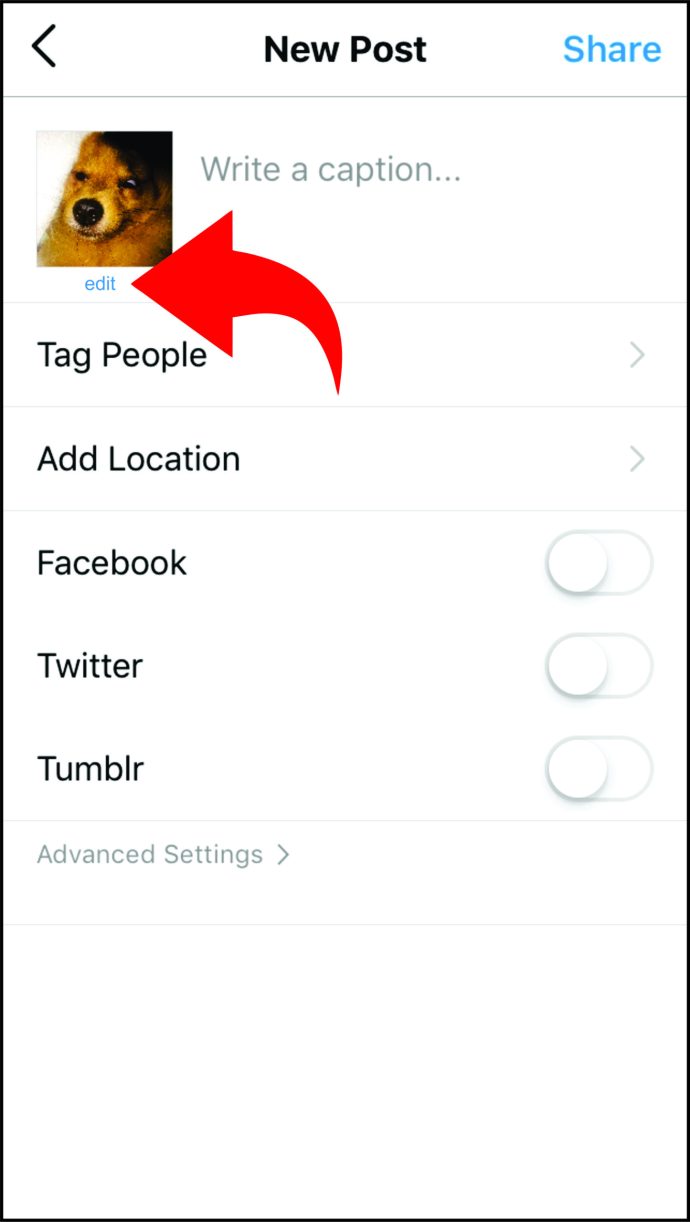
- 마지막으로 "버리다" 초안을 삭제할 것인지 확인합니다.
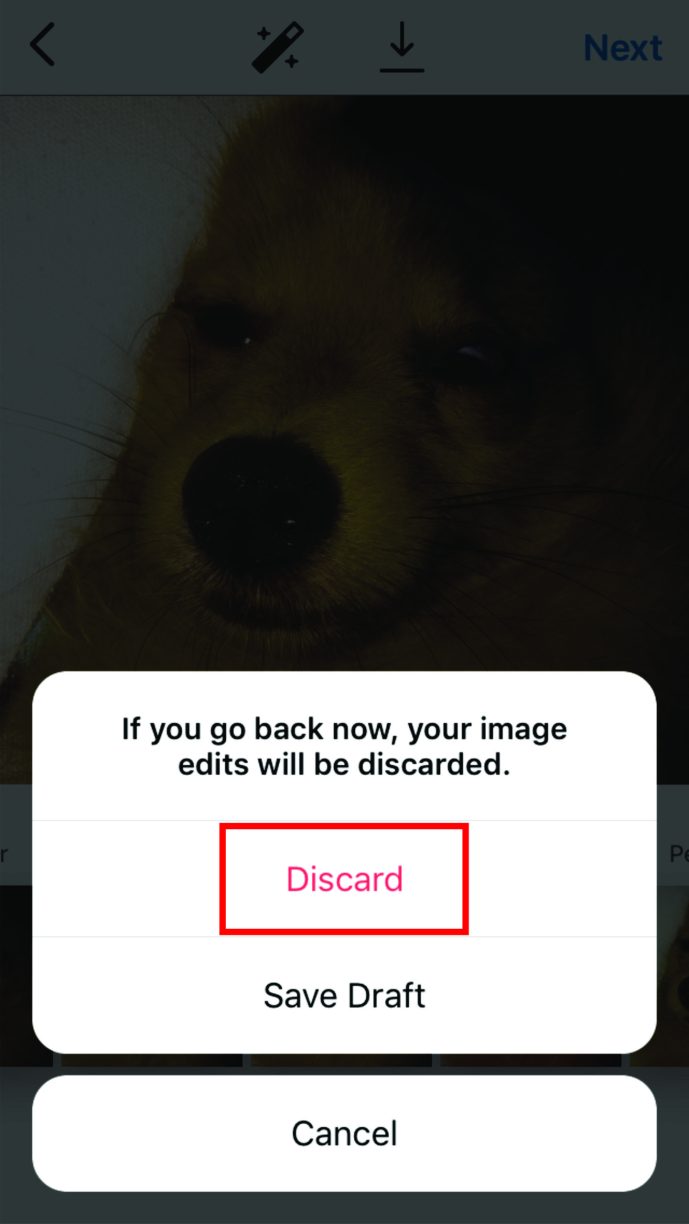
보시다시피 Instagram에서 초안을 관리하는 것은 비교적 간단합니다. 이제 원하는 만큼 저장한 다음 게시해야 할 때 편집할 수 있습니다. 편집 프로세스가 끝나면 초안을 삭제하여 "초안" 공간의 혼란을 줄이십시오.
추가 Instagram 드래프트 FAQ
Instagram 초안은 얼마나 오래 지속됩니까?
사실 인스타그램 드래프트에는 수명이 없습니다. 그러나 일부 사용자는 초안이 갑자기 사라지는 것에 대해 불평했습니다. 이런 일이 발생하면 Instagram의 결함일 가능성이 큽니다. 지원팀에 연락하여 문제 해결에 도움을 줄 수 있는지 확인할 수 있습니다.
Instagram에서 My Reels Drafts는 어디에 있습니까?
Instagram에 Reel을 저장했다면 어떻게 액세스합니까? 릴을 위한 특정 위치가 있습니까, 아니면 이러한 유형의 드래프트가 일반 릴과 같은 위치에 있습니까? Instagram은 유형에 관계없이 모든 초안이 사용자 친화적임을 보장합니다. 따라서 "초안" 섹션에서도 저장된 릴을 찾을 수 있습니다.